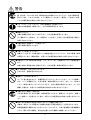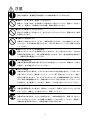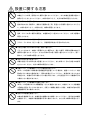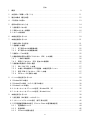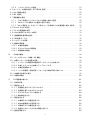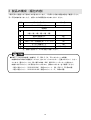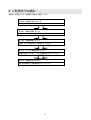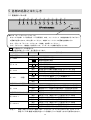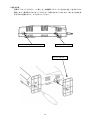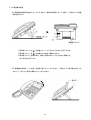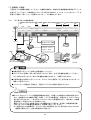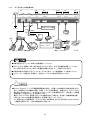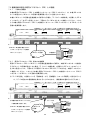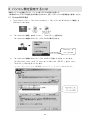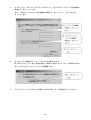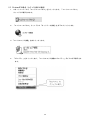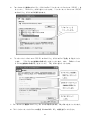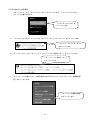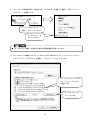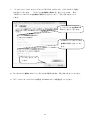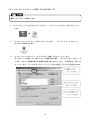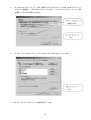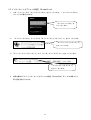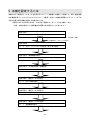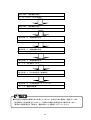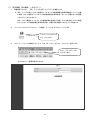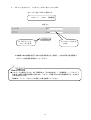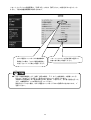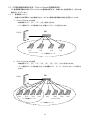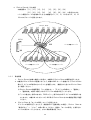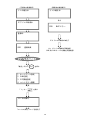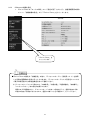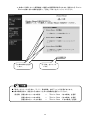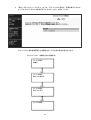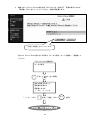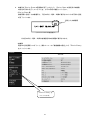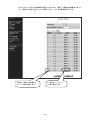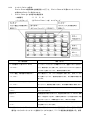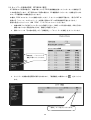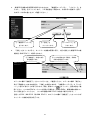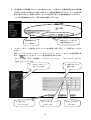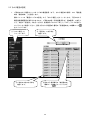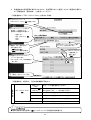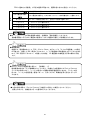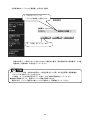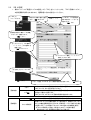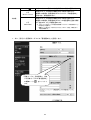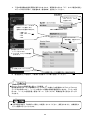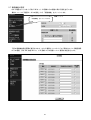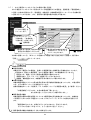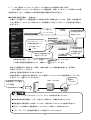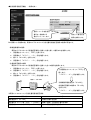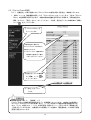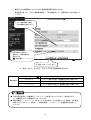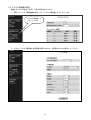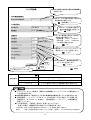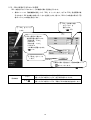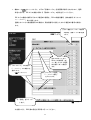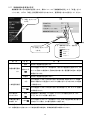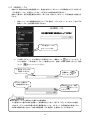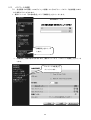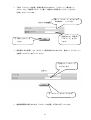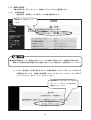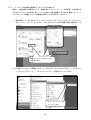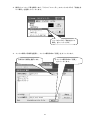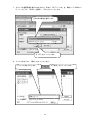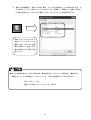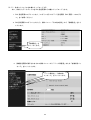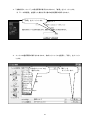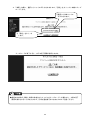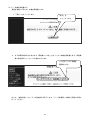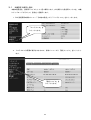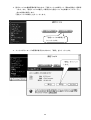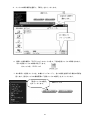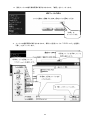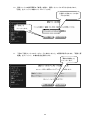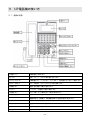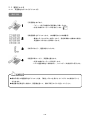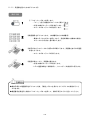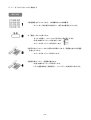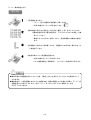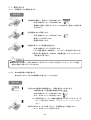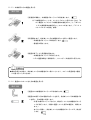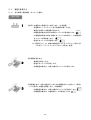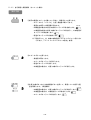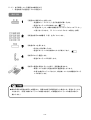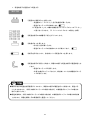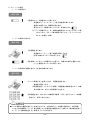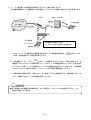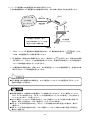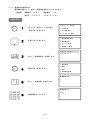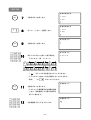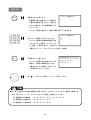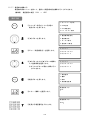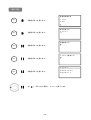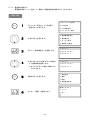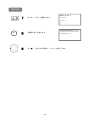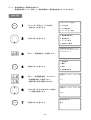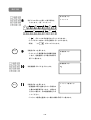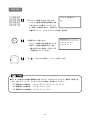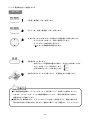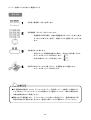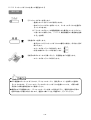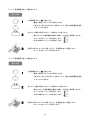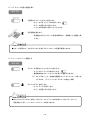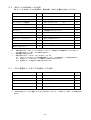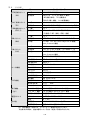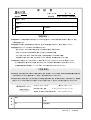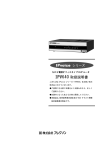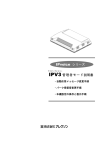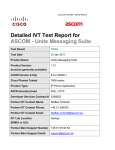Download IPV721 取扱説明書
Transcript
IPvoice シリーズ ひかり電話オフィスタイプ VoIP ルータ IPV721 取扱説明書 このたびは IPvoice シリーズ「IPV721」をお買い求め 頂き有難うございます。 ●ご使用になる前に本書をよくお読みの上、正しくご 使用ください。 ●お読みになったあとも大切に保管してください。 ●本製品は、技術基準適合認定及び VCCI クラス A 情報 技術装置適合商品です。 安全上のご注意 お使いになる人や他の人への危害、財産への損害を未然に防ぐため、必ずお守り頂くことを説明してい ます。本文をよくお読み頂き、内容をよくご理解のうえ正しくご使用ください。 ■絵表示の説明 表示内容を無視して誤った使い方をした場合に生じる危害や損害の程度を、次の表示で区 分し説明しています。 取扱いを誤った場合、使用者が死亡または重傷を負う危険性が、切迫して生じることが想定される場合。 取扱いを誤った場合、使用者が死亡または重傷を負う可能性が想定される場合、軽傷または物的損害※ が発生する頻度が高い場合。 取扱いを誤った場合、使用者が重傷を負う可能性は少ないが傷害を負う危険性が想定される場合、なら びに物的損害※のみの発生が想定される場合。 ※物的損害とは、家屋家財及び家畜ペットに関わる拡大損害を示しています。 ■お守り頂く内容の種類を次の絵表示で区分し説明しています。 マークは、危険、警告を含む「注意」を示しています。 左図の例は、「特定しない一般的な注意、警告、危険の通告」を示しています。 マークは、してはいけない「禁止」を示しています。 左図の例は、「分解禁止」を示しています。 マークは、必ず実行して頂く「強制」や「指示」を示しています。 左図の例は、「差込プラグをコンセントから抜くこと」を示しています。 輸出する際の注意事項 本製品(ソフトウェアを含む)は、日本国内向けの製品です。海外の規格等には準拠しておりま せん。本製品を日本国外で使用された場合、当社は一切責任を負いません。あらかじめご了承く ださい。 This unit is designed for use in Japan only and can not be used in any other country. 電波障害自主規制について この装置は、情報処理装置等電波障害自主規制協議会(VCCI)の基準に基づくクラスA情報 技術装置です。この装置を家庭環境で使用すると電波障害を引き起こすことがあります。この場 合には、使用者が適切な対策を講ずるよう要求されることがあります。 ご注意 (1) 本書及び本製品の内容の一部または全部を無断で複写、複製することを禁じます。 (2) 本書及び本製品の内容に関しましては、将来予告なしに変更することがあります。 (3) 本書及び本製品は内容について万全を期していますが、万一ご不審な点や誤り、記載漏れ等お気づきのこと がございましたら、ご連絡ください。 (4) 本製品(ハードウェア、ソフトウェア及び関連文書)を運用した結果については、(3)項に関わらず責任 を負いかねますので、あらかじめご了承ください。 (5) 本製品の故障、誤動作、不具合あるいは停電時の外部要因によって異常な課金が発生した場合や、通信等の 機会を逸したために生じた損害等の純正経済損失につきましては、一切その責任を負いかねます。あらかじ めご了承ください。 (6) 設定値を保存中に停電が発生した場合等、設定データが異常になることが有ります。その場合は再起動時に 全ての設定値を初期化しますので、再度設定をやり直してください。 ● 「INSネット64」、 「Bフレッツハイパーファミリータイプ」及び「フレッツ・光プレミアムファミリー タイプ」 、「ひかり電話オフィスタイプ」は、NTT東日本、NTT西日本の商標及び提供サービスです。 ● 「Windows2000/XP/Vista」、 「Internet Explorer」は、Microsoft Corporationの米国及びその他の国 に於ける商標もしくは登録商標です。 1 警告 ●万一異常が発生したら、すぐに電源スイッチを切り電源コードを抜く。 煙、変な音・においがする等、異常状態のまま使用しないでください。火災や感電の原 因となります。このような時は、すぐに電源スイッチを切り、電源コードを抜いてお買 い上げの販売会社か弊社にお問い合わせください。 ●AC100V(50/60Hz)以外の電源電圧では使用しない。 定格以外の電源電圧で使用すると、火災や故障の原因となります。 ●異物を入れない。 本機に金属類や燃えやすいものが入ると、火災や感電の原因となります。 万一異物が入った場合は、すぐに電源スイッチを切り、お買い上げの販売会社か弊社に お問い合わせください。 ●本機付属以外の電源コードを使用しない。 火災や故障の原因となります。 ●分解したり改造したりしない。 本機カバーをはずして内部を触ったり本機を改造しないでください。火災や感電、故障 の原因となります。修理の際は、お買い上げの販売会社か弊社にお問い合わせください。 ●本機の近くに水や飲料水等の液体、ヘアースプレー等、可燃物の入っている容器を置か ない。 内部に液体や可燃性の強い気体が入ると、火災や感電、故障の原因となります。 ●水・薬品等が、かからないようにする。 引火や火災、感電の恐れがあります。 ●電源コードは大切にあつかう。 コードに重い物をのせたり、熱器具等に近づけたりしないでください。コードが損傷し ます。コードが損傷すると、火災や感電、故障の原因となります。また、コードを加工 したり、無理に曲げたり引っぱったりすると、火災や感電の原因となります。コードが 損傷した場合は、お買い上げの販売会社か弊社にお問い合わせください。 ●本機を落とし破損した場合等は。 そのまま使用すると火災や感電、故障の原因となります。電源スイッチを切り、電源コ ードと接続ケーブル類をすべて抜き、お買い上げの販売会社か弊社にお問い合わせくだ さい。 ●極めて高い信頼性や安全性が必要とされている機器に接続しない。 本機は一般オフィスや家庭のOA機器と接続する用途の製品として設計されています。 幹線通信機器や業務の中心となるコンピュータシステム、人命に直接関わる医療機器の ような、極めて高い信頼性、安全性が必要とされる機器には接続しないでください。 2 注意 ●本機は日本国内でのみ使用。 国外での使用は、電源電圧等の問題により本機が故障することがあります。 ●電源コードを抜く時は、直接コードを持たない。 電源コードを抜く時は、必ず電源プラグ側を持って抜いてください。直接コードを持っ て抜くと、電源コードが損傷し火災や感電、故障の原因となります。 ●ぬれた手で電源プラグにさわらない。 ぬれた手で電源プラグを抜いたり、差し込んだりしないでください。感電や火災、故障 の原因となります。 ●本機の上に物を置かない。 本機の上に物をのせないでください。故障の原因となります。また本機の上にのらない でください。けがや故障の原因となります。特にお子様のいらっしゃるご家庭では注意 してください。 ●電源プラグとコンセントの定期点検を。 電源プラグとコンセントは長時間つないだままだと、ほこり等がたまります。そのまま の状態で使用を続けると、火災や感電の原因となります。年に一度は定期的な点検を行 い、接触不良等の確認をしてください。 ●アース線を接地する。 本機は落雷等の影響を最小限に抑えるための対策を行っていますが、本機のアース端子 を使用し、必ず接地するようにしてください。 ●お手入れの時は。 本機の本体が汚れた場合は、やわらかい布に水または中性洗剤を含ませ、よく絞ってか ら軽く拭いてください。薬品類(ベンジン・シンナー等)は使わないでください。変質・ 変色する場合があります。またプラグやコネクター等、外部機器接続部にほこり等がた まった場合は接続機器をはずし、機器を傷つけないよう軽く乾拭きしてください。いず れの場合も、必ず電源スイッチを切り、接続ケーブルを全て抜いてから行ってください。 ●本機を長期間使用しない場合は。 本機を長期間使用しない場合は、電源スイッチを切り、電源プラグをコンセントから抜 いてください。接続ケーブルを全てはずし、保管してください。 ●雷がなり始めたら、電源プラグをコンセントから抜く。 落雷の恐れがある時は、ただちに使用を中止し、本機の電源を切り、電源プラグをコン セントから抜いてください。また機器との接続ケーブルをはずしてください。落雷時に 本機内部に電流が流れ込むと、本機を破壊する恐れがあります。 3 設置に関する注意 ●風通しの悪い場所に置かない。 本機をラック内等、密閉された場所に置かないでください。また本機を直接積み重ねて 使用することはしないでください。内部に熱がこもり、火災や故障の原因となります。 ●温度が高くなる場所に置かない。 直射日光の当たる場所や、発熱する器具の近く等、高温になる場所に置かないでくださ い。内部に熱がこもり、火傷や火災、故障の原因となります。 ●湿気やほこりの多い場所に置かない。 湿気・ほこりの多い場所や調理台、加湿器の近くに置かないでください。火災や感電の 原因となります。 ●ラジオやテレビのすぐ近くに置かない。 ラジオ・テレビのすぐ近くに置くと、受信障害が発生する恐れがあります。 ●不安定な場所やお子様の手の届く場所に置かない。 ぐらついた台の上、本機より面積が小さい場所の上、傾いた場所、衝撃や振動の加わる 場所等に置かないでください。またお子様の手の届く場所に置かないでください。落下・ 倒れで、けがや故障の原因となります。 ●指定以外の方法で設置しない。 本機で指定する以外の方法で設置しないでください。また布等でくるんだ状態での使用 をしないでください。火災や故障の原因となります。 ●本機よりNTT交換機側にアナログ機器を設置しない。 INSネット64回線上に検針器や警報装置等を設置している場合は、装置メーカもしくは装 置の取り付け会社に連絡を取り、適切な処置を行ってください。装置を取り付けたまま の状態では、本機が正常に動作しない場合があります。また設置されている機器が正常 に動作しない場合があります。 ●本機よりNTT交換機側で回線を分配しない。 INSネット64回線はDSU内蔵機器を1台しか接続できません。本機よりNTT交換機側 で回線を分配することはできません。分配して機器を接続した場合、本機及び他の分配 接続機器が正常に動作しません。 ●指定以外の機器を接続しない。 本機の各接続端子には、本機指定の機器以外は接続しないでください。指定以外の機器 を接続すると、本機及び接続機器が正常に動作しません。また火災や故障の原因となり ます。 4 本機の保証について ●保証期間中 保証書の記載内容に基づいて修理させて頂きます。ただし、弊社では設置工事・出張修理は 行っておりません。 ●保証期間を過ぎている場合 修理によって使用できる場合は、ご要望によって有償で修理させて頂きます。ただし、補修 用性能部品(機能を維持するために必要な部品)の最低保有期間は、製造打ち切り後5年と させて頂きます。 本機のサポート・お問い合わせ ●本機(IPvoice 本体)及び IPvoice の内線端末として使用する SIP 電話機「IPvoice Phone」に 関するサポート(導入前のお問い合わせ~導入時の設定等に関するお問い合わせ、運用時に於け るお問い合わせ、機器の故障)は弊社サポートセンターまでご連絡ください。 お問い合わせ先 アレクソン サポートセンター 072-780-1101 受付時間 9:20~12:00 13:00~17:00 ※祝祭日、年末年始、弊社休業日を除く 5 目次 1 概要 ............................................................................. 9 2 お客様にご準備して頂くこと....................................................... 11 3 製品の構成(梱包内容)........................................................... 12 4 ご利用までの流れ................................................................. 13 5 各部の名称とはたらき............................................................. 14 5.1 前面表示パネル部 .............................................................. 14 5.2 背面コネクター接続部 .......................................................... 16 5.3 カバー内操作部 ................................................................ 17 6 本機を設置するには............................................................... 18 7 本機を接続するには............................................................... 21 7.1 接続に関する注意点 ............................................................ 21 7.2 各機器との接続 ................................................................ 22 7.2.1 NTT 東日本での接続構成例 ................................................. 22 7.2.2 NTT 西日本での接続構成例 ................................................. 23 7.3 接続ケーブルの処理 ............................................................ 25 7.4 複数回線収容型の既存ビジネスホン(PBX)との接続................................ 26 7.4.1 一般的な接続例 ........................................................... 26 7.4.2 既存ビジネスホン(PBX)経由での接続例 .................................... 26 7.5 接続後の電源投入手順と確認 .................................................... 27 8 7.5.1 ONU(及び CTU)と本機 .................................................... 27 7.5.2 本機と HUB 機器及び SIP 電話機・本機設定用パソコン ......................... 27 7.5.3 既存 ISDN ビジネスホン(PBX)と本機 ....................................... 27 7.5.4 INS ネット 64 回線と本機 .................................................. 27 パソコン側を設定するには......................................................... 28 8.1 Windows2000 の場合 ............................................................. 28 8.2 WindowsXP の場合(カテゴリ表示の場合) ......................................... 30 8.3 WindowsVista の場合 ............................................................ 32 8.4 インターネットオプションの設定(Windows2000,XP).............................. 35 8.5 インターネットオプションの設定(WindowsVista)................................. 37 9 本機を設定するには............................................................... 38 9.1 設定画面(Web 画面)へのログイン ............................................... 40 9.2 リモートメンテナンスの設定(許可/禁止設定).................................... 42 9.3 SIP 電話機運用構成の設定(IPvoice Phone の運用構成設定)........................ 44 9.3.1 運用構成について ......................................................... 44 9.3.2 事前準備 ................................................................. 45 9.3.3 IPPhone の初期化設定 ..................................................... 47 6 9.3.4 フレキシブルキーの割当 ................................................... 53 9.4 ネットワーク接続の設定(NTT 東日本 限定) ...................................... 56 9.5 ひかり電話の設定 ............................................................... 59 9.6 INS の設定 .................................................................... 64 9.7 着信機能の設定 ................................................................ 67 9.7.1 ひかり電話オフィスタイプからの着信に関する設定 ........................... 68 9.7.2 INS ネット 64 回線からの着信に関する設定 .................................. 69 9.7.3 ひかり電話オフィスタイプ/INS ネット 64 回線からの共通着信に関する設定 ..... 70 9.8 IPvoice Phone の設定 ........................................................... 72 9.9 アナログ電話機の設定 .......................................................... 74 9.10 PBX(収容ビジネスホン)の設定 .................................................. 76 9.11 接続機器共通事項の設定 ....................................................... 78 9.12 INS 発信テーブル .............................................................. 79 9.13 パスワードの変更 ............................................................. 80 9.14 機器の再起動 ................................................................. 82 9.14.1 本機の再起動 ............................................................. 82 9.14.2 IPvoice Phone の再起動 ................................................... 83 9.14.3 再起動後の確認 ........................................................... 83 10 その他の機能................................................................... 84 10.1 オートダウンロード機能(AD 機能) ............................................ 84 10.2 内蔵メッセージと保留音の変更 ................................................. 84 10.2.1 メッセージや保留音の置換用データファイルを作成する ....................... 85 10.2.2 作成したファイルを本機にアップロードする ................................. 90 10.2.3 本機を再起動する ......................................................... 93 10.2.4 パーク保留音・自動応答メッセージを工場出荷時に戻すには ................... 94 10.3 本機設定の保存と復元 ......................................................... 95 10.4 本機の初期化 ................................................................ 100 11 SIP 電話機の使い方 ............................................................ 101 11.1 各部の名称 .................................................................. 101 11.2 電話をかける ................................................................ 102 11.2.1 受話器をあげてからダイヤルする .......................................... 102 11.2.2 受話器を置いたままダイヤルする .......................................... 103 11.2.3 ダイヤル入力してから発信する ............................................ 104 11.2.4 構内放送をする .......................................................... 105 11.3 電話を受ける ................................................................ 106 11.3.1 内線相手からの電話を受ける .............................................. 106 11.3.2 他の内線着信に代理応答する .............................................. 106 11.3.3 外線相手からの電話を受ける .............................................. 107 11.3.4 通話中にかかってきた別の電話を受ける .................................... 107 11.4 通話を保留する .............................................................. 108 7 11.4.1 自己保留と保留解除(オフフック操作) .................................... 108 11.4.2 自己保留と保留解除(オンフック操作) .................................... 109 11.4.3 自己保留している通話を内線転送する ...................................... 110 11.4.4 パーク保留 .............................................................. 112 11.5 便利な使い方 ................................................................ 113 11.5.1 SIP 電話機と接続ビジネスホン子機間で内線通話をするには................... 113 11.5.2 SIP 電話機での外線通話を接続ビジネスホン子機に転送するには............... 114 11.5.3 接続ビジネスホン子機での外線通話を SIP 電話機に転送するには .............. 115 11.5.4 SIP 電話機での外線通話を別の外線に転送するには........................... 116 11.5.5 ビジネスホン子機での外線通話を別の外線に転送するには .................... 117 11.5.6 電話帳を新規登録する .................................................... 118 11.5.7 電話帳を編集する ........................................................ 121 11.5.8 電話帳を削除する ........................................................ 123 11.5.9 発着信履歴から電話帳を登録する .......................................... 125 11.5.10 電話帳を使って電話をかける .............................................. 128 11.5.11 短縮ダイヤルを使って電話をかける ........................................ 129 11.5.12 ワンタッチダイヤルを使って電話をかける .................................. 130 11.5.13 発信履歴を使って電話をかける ............................................ 131 11.5.14 着信履歴を使って電話をかける ............................................ 131 11.5.15 スピーカ受話で通話を聞く ................................................ 132 11.5.16 ハンズフリーで通話する .................................................. 132 12 ご参考........................................................................ 133 12.1 故障かな?と思ったら ........................................................ 133 12.2 INS ネット 64 の付加サービス対応 .............................................. 134 12.3 ひかり電話オフィスタイプの付加サービス対応................................... 134 12.4 主な仕様 .................................................................... 135 8 1 概要 IPvoice「IPV721」(以降、本機と称します)は、今まで別々のネットワークシステムであった、インタ ーネット・パソコン・FAX・電話・構内放送設備等、お客様のオフィス環境で必要とされる機器を、同 じネットワークに統合して接続使用できる、オールインワンタイプのVoIPルータ製品です。電話サービ スはNTT東日本及びNTT西日本が提供する、ひかり電話オフィスタイプ及びINSネット64に対応していま す。 本機はSIP電話機を内線端末として接続することで、ビジネスホンとしてご使用頂ける他、お客様がご 使用中の既存ISDNビジネスホン(PBX)を接続し、ひかり電話オフィスタイプのVoIPアダプターとして使 用することができます。また、SIP電話機と既存ISDNビジネスホン(PBX)の併用での運用も可能です。 【本機を使用した接続例】 CTU 注2,3 ONU NTT フレッツ網 ひかり電話 G3 FAX 既存ビジネスホン(PBX) IPV721 注1 オフィスタイプ HUB 公衆網 INS ネット 64 ページングアンプ SIP 電話機 注3,4 PC PC (IPvoice Phone) 放送用スピーカー 注1:ひかり電話オフィスタイプのご利用には、Bフレッツ ハイパーファミリータイプ(NTT東日本の場合) または、フレッツ・光プレミアム ファミリータイプ(NTT西日本の場合)への接続が必要となります。 注2:NTT西日本(フレッツ・光プレミアム ファミリータイプ)での接続時は、ONUと本機間にCTUが接続 されます。この場合、お客様がご使用になるパソコンはCTUに直接接続して使用します。 注3:NTT東日本(Bフレッツ ハイパー ファミリータイプ)ではONUと本機が直接接続されます。この 場合、お客様がご使用になるパソコンは本機、またはIP電話機と接続して使用します。 注4:インターネット接続をする場合は、別途プロバイダとの契約が必要となります。 主な特徴としては以下のとおりです。 最大16台のSIP電話機(IPvoice Phone)収容が可能です。 既存ISDNビジネスホンの収容は2ポート(ISDN-U点インタフェース:4ch)が可能です。 ひかり電話オフィスタイプでの運用は、最大8ch/32番号が可能です。※併用運用の場合では 既存ISDNビジネスホンでの通話が最大4ch、SIP電話機による通話が最大8chとなります。 (お客様のご契約内容、及びご使用される接続機器により異なります。) ビジネスホン機能として、パーク保留、代理応答、通話転送等、既存のビジネスホン(PBX) で使用されている電話機能が使用できます。 内線端末として接続されたSIP電話機(IPvoice Phone)から、電話ページング用アンプを介し た呼び出し放送が可能です。 業務時間外アナウンス等の使用を目的に音声自動応答機能を有しています。 既存ビジネスホンとSIP電話機間の内線通話/内線転送が可能です。また交換機側のフレック スホン機能(通信中転送、切り替えによる三者通話)を有しており、外線転送も可能です。 9 登録した番号からの着信を拒否する指定番号着信拒否機能を有しています。 非通知の着信には、アナウンスで番号通知を促す機能を有しています。 (番号通知要求機能) ひかり電話オフィスタイプの付加サービス「ボイスワープ」を自動で設定することが可能で す。 事業者識別番号を自動的に削除する機能を有しています。 公衆網(INSネット64:U点,ST点)を1回線収容可能です。ひかり電話オフィスタイプの不 通時等は、公衆網での発着信が可能です。 PBX1,2のインタフェース形態は本機のDIPスイッチ6の切り替えによりP-P接続/P-MP(常 時・呼毎)接続に対応いたします。又、設定状態は、Web画面で確認可能です。 ひかり電話オフィスタイプが使用できない場合は、INSネット64を使って通話が可能です。 ご使用上の注意 ・ INSネット64のフレックスホン(キャッチホン、通信中転送、三者通話、着信転送)、通信中着信通知はサポートして いません。(詳しくは、「12.2 INSネット64の付加サービス対応」をご参照ください。) ・ 本機に電源が入っていない時、接続電話機による通話はできません。商用電源停電時等を考慮し、無停電電源 装置等(UPS等)での運用をお勧めします。 ・ 着信番号の通知条件によっては、PBXポートに接続しているISDN機器の設定変更が必要となることがあります。 ・ 発着信中、本機設定中や通話中に接続ケーブルが抜けますと、正常に動作しなくなることが有ります。その時は 接続機器と本機の電源を一旦切り、再投入してからご利用ください。 ・ 本機はNTT東西が提供するひかり電話オフィスタイプ対応機器です。ご使用されるフレッツ回線には、Bフレッツ ハイパーファミリータイプ(NTT東日本の場合)または、フレッツ・光プレミアム ファミリータイプ(NTT西日本の場 合)をご契約ください。 ・ 本機のAD機能(オートダウンロード機能)及びリモートメンテナンス機能の運用には、インターネット接続が必要と なります。 ・INSネット64の契約が現在P-P接続のお客様は本機を利用できません。P-MP接続(常時)に契約を変更する 必要が有ります。 ・本機INSコネクターにINSネット64回線を接続しても、本機PBXポート経由でDチャンネル・パケット通信は ご利用できません。INSネット64のDチャンネル・パケット通信を行うISDN機器は、本機ST1コネクターに直 接接続してください。 〔本機接続用IP電話機について〕 ●内線端末として使用するSIP電話機は、弊社から販売する「IPvoice Phone」をご使用ください。 ・「IPvoice Phone」のご購入・お問い合わせは弊社営業担当までご連絡ください。 〔その他の接続機器について〕 ・●本機はIPvoice Phoneでの電話ページング用アンプを介した放送が可能です。接続可能な電話 ・ ページング用アンプについては、弊社営業担当または弊社サポートセンターまでお問い合わせ ・ ください。 10 2 お客様にご準備して頂くこと 本機を設置される前に、あらかじめお客様に以下のご準備をお願いします。 1. Bフレッツ ハイパーファミリータイプ(NTT東日本の場合)または、フレッツ・光プレミアム ファ ミリータイプ(NTT西日本の場合)の回線と、ひかり電話オフィスタイプのお申し込み・ご契約を お済ませください。 (お申し込み方法詳細は、NTT東西のホームページ等でご確認ください。)また、 インターネット接続を運用される場合は、別途プロバイダ(ISP)へのお申し込みをお済ませくだ さい。契約が完了しましたら、本機設定の際に契約書(NTT東西及びISP契約書)をご用意ください。 2. ONU及びCTU等とその取扱説明書。 3. ONU及びCTU等と本機を接続のためのLANケーブル(カテゴリー5)。 4. SIP電話機を内線端末として使用する場合は、 「IPvoice Phone」をご用意ください。 「IPvoice Phone」 は弊社にて販売致します。 5. 複数のSIP電話機(IPvoice Phone)を内線端末として収容する場合は、推奨HUB機器※及びHUB機器と SIP電話機を接続するためのLANケーブル(カテゴリー5)。 6. その他、既存ISDNビジネスホンとの接続ケーブル、INSネット64接続ケーブル(U点及びST点ケーブ ル)、構内放送設備との接続ケーブル、G3FAXとの接続ケーブル等、お客様の使用形態に合わせ必要 なものをご用意ください。 (本機側への接続はLANケーブルを除き全て添付のクイックコネクターで の接続となっています。 ) 7. OSがWindos2000/XP/Vistaのいずれかで、10/100BASE-T/TXイーサネットカードを搭載したパソコン。 イーサネットカードが無い場合は、イーサネットカードをご用意の上、付属の説明書に従ってカー ドの取り付けとドライバーのインストールを行ってください。 8. Web設定を行うためのWebブラウザ Internet Explorer(Ver 7.0推奨) 。 9. 本機とパソコンを接続するためのLANケーブル。 (カテゴリー5:本機の初期設定時用にLANケーブル 1本を添付しています。 ) 10. 安定動作と安全(雷等)のためのアース線。 ※ 弊社推奨のHUB機器を以下に記します。 【2006年10月17日現在】 PoE対応 24ポートHUB「BS-POE-2024GMR」 株式会社バッファロー PoE対応 12ポートHUB「Switch-M12PWR」 松下ネットワークオペレーションズ株式会社 PoE対応 9ポートHUB「ApresiaLight209-PoE」 日立電線株式会社 PoE対応 8ポートHUB「BS-POE-2008MR」 株式会社バッファロー ●上記の推奨HUB機器はPoE(Power over Ethernet)機能を有しており、LANケーブルを介して 接続されたSIP電話機(IPvoice Phone)に電源を供給します。 ●弊社から販売するSIP電話機(IPvoice Phone)には、電話機用ACアダプターが標準添付されて おりますので、PoE機能を持たないHUB機器でもご使用になれます。 ●HUB機器は100BASE-TX対応の機器をご使用ください。10BASE-Tのみの対応機器をご使用される と通話品質が劣化する場合があります。 11 3 製品の構成(梱包内容) ご購入頂いた製品には下表のものが含まれています。ご利用になる前に梱包内容をご確認ください。 万一不足の物がありましたら、お買い上げの販売店までお申し付けください。 項番 1 構 成 品 名 数 IPvoice「IPV721」本体 量 1台 (付属品) 2 クイックコネクター 1セット (2極×1連:4個、2極×2連:2個) 3 壁掛け設置用ネジ 2本 4 スタンドアダプター 2個 5 LANケーブル(初期設定用:1メートル) 1本 6 ユーザー登録カード 1枚 7 取扱説明書(兼保証書) 1冊(本書) 注:接続に必要なケーブルは別途ご用意ください。 ●LANケーブル以外の接続(本機INS、ST、PBX1/2、PA、TELコネクターへの配線) 本機WAN及びLAN以外の接続ケーブルは、全てクイックコネクター(圧接コネクター)となっ ています。適合ソケットは、第一電子工業社(DDK)製232Dシリーズソケット相当です。 本機には以下のソケットが添付されていますので、該当のコネクターをご使用ください。 ・2極×1連ソケット:232D-02S1B-DA5 (青色のソケット:INS、PBX1/2、TEL用の4個) ・2極×2連ソケット:232D-02S1A2-DA5(黒色のソケット:ST、PA用の2個) 12 4 ご利用までの流れ 本機をご利用頂くには下記順番で各章をご確認ください。 第5章 各部の名称とはたらき 各部名称と働きをご確認ください。 第6章 本機を設置するには 記載している方法で本機を設置してください。 第7章 本機を接続するには 記載している内容に従って接続してください。 第8章 パソコン側を設定するには 本機を設定するためにパソコン側の設定をしてください。 第9章 本機を設定するには Web 設定画面から本機の設定をしてください。 13 5 各部の名称とはたらき 5.1 前面表示パネル部 ① ⑩ ⑫ ⑤ PWR WAN LAN INS ⑥ ⑦ ⑧ ⑨ ③ ② ⑪ ④ PBX1 PBX2 PPP CNF VoIP FNC STA AD ADS IPV721 ●ADS(オートダウンロードスイッチ) AD ランプが点滅 2(0.5 秒間点灯・0.5 秒間消灯)の時、ファームウェア(本機を制御するプログラム) の更新が必要ですので、ADS を押してください。本機がファームウェアの更新を自動的に行い ます。(詳しくは「10.1 オートダウンロード機能」を参照してください。) ※オートダウンロード機能をご使用頂くには、インターネット接続が必要となります。 が正常時のランプの状態です。 表示色の指定が無いランプは、全て青色となります。 表示ランプ名称 点灯状態 表示内容 本機の状態 ① PWR ⑪ STA ② FNC ④ AD (赤色) 消灯 本機が電源OFFの状態 点灯 消灯 本機が電源ONの状態 本機が故障状態 点灯 本機が正常動作中 点滅1 消灯 ファームウェアの異常 着信転送及び自動応答機能が設定されていない状態 点滅2 消灯 着信転送または自動応答機能が設定されている状態 ファームウェアが最新の状態 点滅1 ファームウェア更新サーバーとの接続エラー 点滅2 ファームウェア更新の促進通知 点灯 ファームウェア自動更新中 収容INSネット64回線との接続状態 ⑤ INS 消灯 INSポートが「回線収容しない」に設定されている状態 点灯 接続INSネット64回線と同期が確立して使用可能な状態 点滅2 接続INSネット64回線と同期が外れて使用不可の状態 収容ISDNビジネスホン端末(PBX)との接続状態 ⑥ PBX1 ⑦ PBX2 消灯 PBX1ポートが「収容しない」に設定されている状態 点灯※注1 接続PBX1と同期が確立して使用可能な状態 点滅2 消灯 接続PBX1と同期が外れて使用不可の状態 PBX2ポートが「収容しない」に設定されている状態 点灯※注1 接続PBX2と同期が確立して使用可能な状態 点滅2 接続PBX2と同期が外れて使用不可の状態 ※注1: 収容 ISDN ビジネスホン端末(PBX)と DIP スイッチ 6 による PBX1/2 のインタフェース 形態(P-P,P-MP 接続)の設定が違っている場合もランプは点灯しますが、使用できません。 14 表示ランプ名称 点灯状態 表示内容 WANポートとの接続状態表示 ⑩ WAN 消灯 リンク未確立状態 点灯 リンク確立状態 LANポートとの接続状態表示 ⑫ LAN 消灯 リンク未確立状態 点灯 リンク確立状態 ひかり電話オフィスタイプの状態表示 消灯 ⑧ ⑨ ③ PPP CNF VoIP PPPoE接続未設定状態(NTT西日本では常時消灯) 点滅2 PPPoE接続失敗状態 点灯 PPPoE接続確立状態 消灯 ひかり電話オフィスタイプの接続情報を取得準備状態 点灯 ひかり電話オフィスタイプの接続情報を取得完了状態 点滅1 ひかり電話オフィスタイプの接続情報を取得失敗状態 点滅2 ひかり電話オフィスタイプの接続情報を取得中状態 点灯 ひかり電話オフィスタイプが使用可能状態 ※サーバーへの登録完了状態 消灯 ひかり電話オフィスタイプが使用不可状態 点滅2 ひかり電話オフィスタイプが使用不可状態 ※サーバーへの登録失敗状態 点滅1=早い点滅(0.15 秒間点灯・0.15 秒間消灯) 点滅2=遅い点滅(0.50 秒間点灯・0.50 秒間消灯) ●本機の設定時や通常動作時等に本機の電源を再投入した場合、各種ランプが正常に点灯している ことをご確認の上ご使用ください。 ●ファームウェア自動更新中(AD ランプ点灯)は絶対電源を切らないでください。 故障の原因となります。 ●電源スイッチ投入時、及び停電回復時等に再接続まで時間がかかる場合があります。 その時は自動的に再接続(VoIP ランプ点灯)するまでしばらくお待ちください。 ●本機の運用中(電力供給中)、停電/コンセント抜け/電源スイッチ OFF 等により電力供給が一時的に 停止した場合、電力供給が復旧してもひかり電話オフィスタイプをご利用できないことがあります。 本機の運用中、停電/コンセント抜け/電源スイッチ OFF 等があった場合は、下記の「(1) 本機の状態を 確認」を行い、必要であれば「(2) 本機の復旧作業」を行ってください。 (1) 本機の状態を確認 本機の前面表示パネルにより、本機の動作状態を確認することができます。 手 順 ① ・・・ [STA]ランプが点灯(本機が正常動作中)しているのを確認してください。 手 順 ② ・・・ [CNF]ランプが点滅1(早い点滅)の場合、「(2)本機の復旧作業」を行ってください。 [CNF]ランプが点滅2(遅い点滅)の場合、5分経過後、再度、確認してください。 (2) 本機の復旧作業 手 順 ① ・・・ コンセントから、本機電源コードの抜き差しを行ってください。 手 順 ② ・・・ 5分以上経過してから、上記「(1) 本機の状態を確認」を行ってください。 15 5.2 背面コネクター接続部 ※操作部シール(各コネクター上面)に名称及びピン配置表示があります。 FG ① INS ST LAN WAN L1/L2 (NC) TA/TB/RA/RB ② ③ ④ PBX1/2 PA TEL L1/L2/L1/L2 H/C/+/- L1/L2 ⑤ ⑥ ⑦ ⑧ 未使用(NC):何も接続しないでください。 名 称 ① ② ③ 電源スイッチ LAN WAN ④ INS ⑤ 機 能 説 明 電源の ON/OFF を行うためのスイッチです。 LAN ケーブルにて HUB 機器と接続します。 LAN ケーブルにて ONU または CTU と接続します。 INS ネット 64 回線と接続します。 ・操作部 DIP スイッチのビット 7 が“OFF”に設定時(内蔵 DSU 接続時) 機能します。 “ON”に設定時は内蔵 DSU 切り離し状態となり機能せず ST(S/T 点)が INS ネット 64 回線の接続口となります。 INS に接続された INS ネット 64 回線の S/T バスです。 ・操作部 DIP スイッチのビット 7 が“ON”に設定時は、INS ネット 64 回線の接続口となります。 ST 既存 ISDN ビジネスホン(ISDN-PBX)等の U 点に接続します。 ・既存 ISDN ビジネスホンの設定が P-MP 接続の場合、操作部 DIP スイ ⑥ PBX1/2 ッチのビット 6 を“OFF” 、P-P 接続の場合は“ON”にします。 注意: 接続する ISDN 機器が S/T 点接続の場合は、別途 DSU をご用意ください。 ⑦ ⑧ PA TEL 電話ページング用アンプを接続します。 アナログ電話端末機器(G3FAX 等)を接続します。 ●設置等で本機の再起動を行う場合は、必ず本機 Web 画面の再起動ボタンで行ってください。 再起動ボタンは、Web 画面メニューの「その他の設定>メンテナンス>再起動」で表示されます。 電源スイッチ等で再起動を行った場合、下記の確認が必要になります。 (1) 本機の状態を確認 本機の前面表示パネルにより、本機の動作状態を確認することができます。 手 順 ① ・・・ [STA]ランプが点灯(本機が正常動作中)しているのを確認してください。 手 順 ② ・・・ [CNF]ランプが点灯の場合、ひかり電話オフィスタイプをご利用できます。 [CNF]ランプが点滅1(早い点滅)の場合、「(2)本機の復旧作業」を行ってください。 [CNF]ランプが点滅2(遅い点滅)の場合、5分経過後に再度確認してください。 (2) 本機の復旧作業 手 順 ① ・・・ コンセントから、本機電源コードの抜き差しを行ってください。 手 順 ② ・・・ 5分以上経過してから、上記「(1) 本機の状態を確認」を行ってください。 16 5.3 カバー内操作部 ⑥ ⑦ ① ② ④ ⑤ ③ NOR ON OFF REV (NC) NTT 東西接続時の切り替えスイッチ ① INI スイッチ(初期化スイッチ) STA ランプ点灯時に INI スイッチを本機前面表示ランプが全点灯するまで押し続けると、本機の全 設定を初期化します。前面表示ランプ全点灯後スイッチを放し、本機が再起動するまでお待ちく ださい。 (前面表示ランプ「STA 及び CNF」点灯で再起動完了状態となります。) この操作を行うと、設定していた内容が全て工場出荷値※1に戻りますので十分にご注意ください。 ※1: 「音声自動応答メッセージ」 ,「保留音(パーク保留音) 」は、初期化を行っても消えません。 ② DIP スイッチ 注:ビット1~5は“ON”にしないでください。 ビット番号 機能名称 ON 1 メーカ調整用 - 2 メーカ調整用 - 3 メーカ調整用 - 4 メーカ調整用 - 5 メーカ調整用 - PBX1/2 のインタ 6 フェース形態 7 DSU ON/OFF 8 NTT 東西切替 OFF【初期値】 常に OFF 注意:必ず OFF で使用してください。 P-P 接続 P-MP 接続 DSU-OFF(内蔵 DSU 切り離し) NTT 西日本での接続 DSU-ON(内蔵 DSU 使用) NTT 東日本での接続 ※工場出荷時は全て“OFF”の状態です。 ③④⑤ RVS1,3,4 スイッチ スイッチ名称 NORする【初期値】 REV RVS1 INS 収容回線の極性をノーマルに設定 INS 収容回線の極性をリバースに設定 RVS3 PBX1 収容ラインの極性をノーマルに設定 PBX1 収容ラインの極性をリバースに設定 RVS4 PBX2 収容ラインの極性をノーマルに設定 PBX2 収容ラインの極性をリバースに設定 ※工場出荷時は全て“NOR”の状態です。 ⑥ FG(アース)端子 安定動作と安全のためにアース線を使って接地してください。アース線は付属していませんので ご用意の上、接続してください。 ⑦ CON コネクター メーカ調整用コネクターです。何も接続しないでください。 17 6 本機を設置するには 本機は、お客様のご使用環境に合わせ「壁掛け設置」、「縦置き設置」、 「横置き設置」が可能です。 1.壁掛け設置 付属の「壁掛け設置用ネジ(2本)」を下記の寸法で、設置される壁面に取り付けてください。 本機底面にある壁掛け設置用穴に2本のネジ先端を挿入した状態で、本機を壁面に合わせ下方 向に引くと、ストッパーがかかり固定されます。 250mm + + 壁掛け設置用ネジ:2本 18 2.縦置き設置 付属の「スタンドアダプター(2個) 」を、本機側面(AC ケーブル引き出し側)にあるネジ穴に 固定します。固定用ネジはスタンドアダプターに組み込まれていますので、取り付け方向を決 めるボス穴を勘合させて、ネジ止めしてください。 スタンドアダプター用ネジ穴:2箇所 方向決めボス穴:2箇所 スタンドアダプター 19 3.SIP 電話機の設置 ・SIP 電話機の設置角度を変えることができます。裏面の高角度スタンドを使い、下図のように設置 角度を変えます。 1)高角度スタンドが の位置でストップするまで①方向に引き下げます。 2)高角度スタンドを の位置まで②方向に移動させます。 3)高角度スタンドを戻す時は、最初に高角度スタンドを③方向に移動させ 次に④方向に戻します。 ・SIP 電話機の表示部(LCD部)の角度を変えることができます。下図のように表示部を持ち上げ るだけで、見やすい角度に調節することができます。 20 7 本機を接続するには 7.1 接続に関する注意点 1.本機接続の前に、お客様のご契約会社(NTT東日本またはNTT西日本)に合わせて、必ず本機DIPスイッ チのビット8を設定してください。(「5.3 カバー内操作部」参照) 2.ONU(またはCTU)との接続は、LANケーブル(カテゴリー5)をご使用ください。 3.ONU(またはCTU)との接続時は、ONU(またはCTU)の取扱説明書をご確認ください。 4.本機初期設定時にパソコンと接続する場合は、添付のLANケーブルをご使用ください。 5.SIP電話機(IPvoice Phone)の底面には二つのコネクターがあります。「NW」の表示側にHUB機器を 「PC」の表示側にパソコンを接続してください。(NTT西日本での運用時は、CTUに直接パソコンを接 続しての運用となります。) ※「PC」の表示側にHUB機器を接続されますと、ご使用になれません。 6.PBX1,2に接続する既存ビジネスホン(PBX)がS/T点接続の場合は、別途DSUをご用意ください。 7.本機には、初期設定時にパソコンと接続するLANケーブル以外は付属していませんので、お客様のご 使用形態に合わせ、必要なケーブルを別途ご用意ください。 8.各機器との接続に際しては、接続する機器の取扱説明書を用意しご確認ください。 ●ご利用のビジネスホンが P-MP(常時もしくは呼毎)接続の場合は、DIP スイッチのビット 6 を OFF(P-MP 接続)に設定してください。 ●ご利用のビジネスホンが P-P 接続の場合は、DIP スイッチのビット 6 を ON(P-P 接続)に設 定してください。DIP スイッチを OFF のままですと、P-P 接続はご利用できません。 ●DIP スイッチ変更後は再起動が必要です。再起動後は装置情報で確認してください。 ●本機内蔵の DSU を使用するときには DIP スイッチのビット 7 を OFF(内蔵 DSU 接続状態)に設 定し、INS ネット 64 回線(U 点)を INS コネクターに接続してください。 ●外部 DSU を使用する場合は、DIP スイッチのビット 7 を必ず ON(内蔵 DSU 切り離し状態)に設 定し、INS ネット 64 回線(S/T 点)を ST コネクターに接続してください。DIP スイッチを OFF のまま使用しますと故障の原因となります。 ●INS ネット 64 回線の契約が P-P 接続の場合、P-MP 接続(常時)に契約変更する必要がありま す。 ●本機は、NTT 東日本及び NTT 西日本が提供する、ひかり電話オフィスタイプに接続が可能と なっています。 「5.3 カバー内操作部」で記載している DIP スイッチのビット 8 が、NTT 東西 接続時に於ける切り替えとなっておりますので、本機接続の前に、お客様のご契約会社(NTT 東日本または NTT 西日本)に合わせて、切り替え設定を必ず行ってください。 ※設定が合っていない場合、ひかり電話オフィスタイプでの使用ができませんので、ご注意く ださい。 21 7.2 各機器との接続 下図のように各機器を接続してください。各機器の接続は、本機及び各接続機器の電源を OFF にした 状態で行ってください。※本機側コネクターは LAN 及び WAN 以外、すべてクイックコネクター(「2 お 客様にご準備して頂くこと」に記載のコネクター)での接続となります。 NTT 東日本での接続構成例 7.2.1 FG INS LAN WAN ST L1/L2 (NC) TA/TB/RA/RB PBX1/ 2 L1/L2/L1/L2 PA TEL H/C/+/- L1/L2 LAN ケーブル アース INS ネット 64×1 回線 ONU B フレッツ ハイパー HUB ページングアンプ ファミリー タイプ 「NW」 「PC」 IPvoice Phone パソコン 本機設定用パソコン 既存ビジネスホン(PBX) G3 FAX ●本機を設定するパソコンはHUBに直接接続してください。 ●IPvoice Phone 底面の「NW」表示のあるコネクター側に、必ず HUB 機器を接続してください。 「PC」表示のあるコネクター側に HUB 機器を接続されますと、ご使用になれません。 ●お客様が通常ご使用になるパソコンは、IPvoice Phone 底面の「PC」表示のあるコネクターに 接続しご使用ください。 ●インターネット接続をする場合は、別途プロバイダとの契約が必要となります。 ●IPvoice Phone は「9.3 SIP 電話機運用構成の設定」に記載した自動設定で初期の設定を行い ます。自動設定では本機側で用意(内蔵)している内線番号を、接続された IPvoice Phone 順に割り当てますので、一旦お手元で IPvoice Phone の自動設定を行い、設定後に(内線番 号確定後に)配置されることをお勧めします。 最初に IPvoice Phone を配置された上で自動設定を行う場合は、設定後(内線番号確定後) に割り当てられた内線番号を確認頂き、配置換えを行ってください。 ※一度設定された内線番号は、IPvoice Phone の初期化を行わない限り変わりませんので内 線番号を変更せずに、自由な配置換えが可能です。 22 NTT 西日本での接続構成例 7.2.2 FG INS LAN WAN ST PBX1/ 2 L1/L2 (NC) TA/TB/RA/RB PA L1/L2/L1/L2 H/C/+/- TEL L1/L2 LAN ケーブル INS ネット 64×1 回線 アース 「LAN」 「WAN」 CTU ページングアンプ HUB 「LAN」 ONU 「NW」 パソコン フレッツ・光プレミアム ファミリー タイプ IPvoice Phone 本機設定用パソコン 既存ビジネスホン(PBX) G3 FAX ●本機を設定するパソコンはHUBに直接接続してください。 ●IPvoice Phone 底面の「NW」表示のあるコネクター側に、必ず HUB 機器を接続してください。 「PC」表示のあるコネクター側に HUB 機器を接続されますと、ご使用になれません。 ●お客様が通常ご使用になるパソコンは、CTU の LAN ポートに直接接続してご使用ください。 ●インターネット接続をする場合は、別途プロバイダとの契約が必要となります。 ●IPvoice Phone は「9.3 SIP 電話機運用構成の設定」に記載した自動設定で初期の設定を行い ます。自動設定では本機側で用意(内蔵)している内線番号を、接続された IPvoice Phone 順に割り当てますので、一旦お手元で IPvoice Phone の自動設定を行い、設定後に(内線番 号確定後に)配置されることをお勧めします。 最初に IPvoice Phone を配置された上で自動設定を行う場合は、設定後(内線番号確定後) に割り当てられた内線番号を確認頂き、配置換えを行ってください。 ※一度設定された内線番号は、IPvoice Phone の初期化を行わない限り変わりませんので内 線番号を変更せずに、自由な配置換えが可能です。 23 (SIP 電話機側の接続) ①SIP 電話機裏面の PC ポートにパソコンを接続します。 ②SIP 電話機裏面の NW ポートに HUB を接続します。 ③添付の AC アダプターを DC ジャックに接続します。 ※PoE 対応の HUB(「2.お客様にご準備して頂くこと」参照)をご使用 の場合は AC アダプターは必要ありません。 注:NTT 西日本でのご使用時は、CTU の LAN ポートにパソコンを直接接続してください。 24 7.3 接続ケーブルの処理 LAN ケーブル以外の接続には、本機添付のソケットをご使用ください。黒と青の2種類のソケットが ありますので、該当するコネクターに接続してください。 青色のソケット LAN ケーブル 黒色のソケット ●LAN 及び WAN 以外の接続(クイックコネクター)には以下の添付ソケットをご使用ください。 ・INS :青色のソケット×1個(2極1連ソケット×1個) ・PBX1/2:青色のソケット×2個(2極1連ソケット×2個) ・TEL :青色のソケット×1個(2極1連ソケット×1個) ・ST :黒色のソケット×1個(2極2連ソケット×1個) ・PA :黒色のソケット×1個(2極2連ソケット×1個) LAN 及び WAN 以外のケーブルは、ツイストペアー芯線のキャプタイヤケーブル※1等をご使用ください。 装置内部にケーブル固定用のクランプがありますので、装置内部に引き込み、被覆ごとクランプで 押さえ、ケーブルが抜けない程度に軽くネジ止めしてください。 ※すべてのコネクターを使用される場合は、16 芯のキャプタイヤケーブルが必要となります。 ケーブルクランプ ※1 適合電線:単線 導体径φ0.4~0.65mm 被覆外径φ0.66~1.05mm, より線 AWG26~AWG24 25 7.4 複数回線収容型の既存ビジネスホン(PBX)との接続 7.4.1 一般的な接続例 本機の既存ビジネスホン(PBX)との接続インタフェース(PBX1/2 コネクター)は、本機 INS コネク ターに収容された INS ネット 64 回線に従属同期するように設計されています。 本機に INS ネット 64 回線を直接接続でご使用になる場合、「5.3 カバー内操作部」で記載した DIP ス イッチのビット 7 を OFF に設定した上で、下図のように INS コネクターに接続してください。これに より本機と既存ビジネスホン(PBX)との接続インタフェース(PBX1/2 コネクター)は INS ネット 64 回線に従属同期します。 ※操作部シール(各コネクター上面)に名称及びピン配置表示があります。 FG INS LAN WAN L1/L2 (NC) ST PBX1/ 2 PA TEL TA/TB/RA/RB L1/L2/L1/L2 H/C/+/- L1/L2 ※PBX が P-MP 接続の場合は DIP ス 収容回線 2,3 イッチのビット 6 を OFF。P-P 接続は 7.4.2 収容回線 1 INS ネット 64 回線 ON にしてください。 既存ビジネスホン(PBX) 既存ビジネスホン(PBX)経由での接続例 既存ビジネスホン(PBX)に INS ネット 64 回線を直接接続のご使用で、本機 INS コネクターに接続す る INS ネット 64 回線が存在しない場合、 「5.3 カバー内操作部」で記載した DIP スイッチのビット7 を ON に設定した上で、下図のように既存ビジネスホン(PBX)の S/T バス出力を、本機 ST コネクター に接続してください。これにより本機と既存ビジネスホン(PBX)との接続インタフェース(PBX1/2 コネクター)は INS ネット 64 回線に従属同期します。 ※「9.6 INS 設定」に記載している「回線収容:する,回線種別:クロック同期用」に設定すること で、S/T バス経由での着信動作を禁止することができます。 (発信動作は通常どおり行えます。 ) ※操作部シール(各コネクター上面)に名称及びピン配置表示があります。 FG INS LAN WAN L1/L2(NC) ST TA/TB/RA/RB S/T バス出力 ※本機は既存 PBX の S/T バス出力 PBX1/ 2 PA TEL L1/L2/L1/L2 H/C/+/- L1/L2 収容回線 2,3 に従属同期し動作します。 ※PBX が P-MP 接続の場合は DIP ス イッチのビット 6 を OFF。P-P 接続は INS ネット 64 収容回線 1 回線 ON にしてください。 既存ビジネスホン(PBX) 26 7.5 接続後の電源投入手順と確認 7.5.1 ONU(及び CTU)と本機 ① ② ③ ④ ONU(及び CTU)の電源が投入されていることを確認します。 本機の電源を投入し、PWR ランプ点灯を確認します。 本機 STA ランプ点灯を確認します。 本機 WAN ランプ点灯を確認します。 (ONU または CTU と接続中表示) WAN ランプ消灯の場合は ・ LAN ケーブルが正しく接続されていますか? ⑤ 本機 CNF ランプ点灯を確認します。 (ひかり電話オフィスタイプの接続情報設定が完了状態) CNF ランプ消灯や早点滅の場合は ・ 本機 DIP スイッチの設定(NTT 東西の切替)は合っていますか? ⑥ 本機 VoIP ランプ点灯を確認します。(ひかり電話オフィスタイプが使用可能状態) ※以上の確認が正常であれば、本機でのひかり電話オフィスタイプの使用が可能な状態です。 7.5.2 本機と HUB 機器及び SIP 電話機・本機設定用パソコン ① HUB 機器と SIP 電話機の電源を投入します。パソコンの電源投入を確認します。 ② 本機 LAN ランプ点灯を確認します。 (HUB 機器とリンク中表示) LAN ランプ消灯の場合は ・ HUB 機器と本機間の LAN ケーブルが正しく接続されていますか? ③ HUB 機器の IP 電話機接続側 LINK ランプ点灯を確認します。 LINK ランプ消灯の場合は ・ HUB 機器と SIP 電話機間の LAN ケーブルが正しく接続されていますか? ④ SIP 電話機と本機の接続確認は、「9.3.2 事前準備」の項に記載している、SIP 電話機の液晶 画面表示でご確認くだい。 ⑤ パソコンのローカルエリア接続状態が“接続”となっていることを確認します。 (パソコン画面で、コントロールパネル→ネットワーク接続にてご確認ください。) パソコンのローカルエリア接続状態が“接続されていません”表示の場合 ・ IP 電話機とパソコン間の LAN ケーブルが正しく接続されていますか? ・ パソコンのネットワーク設定を正しくされていますか? (詳しくは次章の「8 パソコン側を設定するには」をご参照ください。 ) ※ご使用の OS により設定方法が異なります。パソコンの説明書でご確認ください。 7.5.3 既存 ISDN ビジネスホン(PBX)と本機 ① 既存 ISDN ビジネスホン(PBX)の電源投入を確認。 ② 本機 PBX ランプ点灯を確認。(PBX との同期確立表示) PBX ランプ点滅の場合は ・ 回線ケーブルが正しく接続されていますか? ・ PBX との接続極性が反転していませんか? その時は、RVS3(PBX1 側)、RVS4(PBX2 側)スイッチを変更してください。 7.5.4 INS ネット 64 回線と本機 ① 本機 INS ランプ点灯を確認。(INS ネット 64 回線と同期確立表示) INS ランプ点滅の場合は ・ 回線ケーブルが正しく接続されていますか? ・ INS ネット 64 回線との接続極性が反転していませんか?その時は、RVS1 スイッチ を変更してください。 ・ DSU-ON/OFF スイッチ(DIP スイッチのビット 7)は正しく設定されていますか? 27 8 パソコン側を設定するには 本機とパソコンを接続するには、パソコン側にTCP/IPの設定が必要です。 ご使用のOSによりTCP/IPの設定方法が異なりますので、詳しくはパソコンの説明書をご参照ください。 8.1 Windows2000の場合 1.「マイコンピュータ」→「コントロールパネル」→「ネットワークとダイヤルアップ接続」を ダブルクリックします。 2.「ローカルエリア接続」を右クリックし、「プロパティ」を選びます。 「ローカルエリア接続のプロパティ」ダイアログが表示されます。 「プロパティ」を クリックします。 3.「ローカルエリア接続のプロパティ」ダイアログで「全般」タブをクリックします。 「コンポーネントリスト」から「インターネットプロトコル(TCP/IP)」をクリックし、 「プロパティ」ボタンをクリックします。 「インターネットプロトコル(TCP/IP)のプロパティ」ダイアログが表示されます。 28 4.「インターネットプロトコル(TCP/IP)のプロパティ」ダイアログで「IPアドレスを自動的に 取得する」をクリックします。 次に、「DNSサーバーのアドレスを自動的に取得する」をクリックし、「OK」ボタンを クリックします。 5.「ローカルエリア接続のプロパティ」ダイアログが表示されます。 「OK」ボタンをクリックします。設定を変更した場合は、次のようなメッセージが表示されます。 「はい」ボタンをクリックしてパソコンを再起動します。 6. 「8.4 インターネットオプションの設定(Windows2000,XP) 」の設定を行ってください。 29 8.2 WindowsXPの場合(カテゴリ表示の場合) 1.スタートメニューから「コントロールパネル」をクリックします。「コントロールパネル」 ウィンドウが表示されます。 2.「コントロールパネル」ウィンドウで「ネットワーク接続」をダブルクリックします。 3.「ローカルエリア接続」を右クリックします。 4.「プロパティ」をクリックします。「ローカルエリア接続のプロパティ」ダイアログが表示され ます。 30 5.「ローカルエリア接続のプロパティ」ダイアログで「インターネットプロトコル(TCP/IP)」を クリックし、「プロパティ」ボタンをクリックします。「インターネットプロトコル(TCP/IP) のプロパティ」ダイアログが表示されます。 6.「インターネットプロトコル(TCP/IP)のプロパティ」ダイアログで「全般」タブをクリック します。 「IPアドレスを自動的に取得する」をクリックします。 次に、「DNSサーバーの アドレスを自動的に取得する」をクリックし、「OK」ボタンをクリックします。 7. 「ローカルエリア接続のプロパティ」ダイアログが表示されます。 「OK」ボタンをクリックします。 8.「8.4 インターネットオプションの設定(Windows2000,XP)」の設定を行ってください。 31 8.3 WindowsVistaの場合 1.スタートメニューから「コントロールパネル」をクリックします。「コントロールパネル」 ウィンドウが表示されます。 「コントロールパネル」を クリックします。 2.「コントロールパネル」ウィンドウで「ネットワークとインターネット」をクリックします。 「ネットワークとインターネット」 をクリックします。 3.「ネットワークとインターネット」から「ネットワークと共有センター」をクリックします。 「ネットワークと共有センター」 をクリックします。 4.「ネットワークと共有センター」左側に表示されるタスクメニューから「ネットワーク接続の管 理」をクリックします。 「ネットワーク接続の管理」 をクリックします。 32 5.「ネットワーク接続の管理」で表示される「ローカルエリア接続」を選択し、 「右クリック」→ 「プロパティ」を選択します。 ①「ローカルエリア」を 選択し、右クリックします。 ②「プロパティ」を クリックします。 ●「ローカルエリア接続」を変更する場合は管理者権限が必要になります。 6.「ローカルエリア接続のプロパティ」のダイアログに表示されている「インターネットプロト コルバージョン 4(TCP/IPv4)」を選択し、「プロパティ」をクリックします。 ①「インターネットプロトコ ルバージョン 4(TCP/IPv4) 」 を選択します。 ②「プロパティ」を クリックします。 33 7.「インターネットプロトコルバージョン4(TCP/IPv4)のプロパティ」ダイアログで「全般」 タブをクリックします。 「IPアドレスを自動的に取得する」をクリックします。 次に、 「DNSサーバーのアドレスを自動的に取得する」をクリックし、「OK」ボタンをクリック します。 ①「IP アドレスを自動的に取 得する」をクリックします。 ②「DNS サーバーのアドレスを 自動的に取得」をクリックし ます。 ③「OK」をクリック します。 8. 「ローカルエリア接続のプロパティ」ダイアログが表示されます。 「OK」ボタンをクリックします。 9.「8.5 インターネットオプションの設定(WindowsVista)」の設定を行ってください。 34 8.4 インターネットオプションの設定(Windows2000,XP) ●OS によりデザインが異なります。 1.「マイコンピュータ」をダブルクリックします。→「コントロールパネル」をダブルクリック します。 2.「インターネットオプション」をダブルクリックします。 「インターネットのプロパティ」 ダイアログが表示されます。 3.「インターネットのプロパティ」ダイアログの「接続」タブをクリックします。 「ダイヤルアップの設定」の一覧にプロバイダ接続が有る場合、「ダイヤルしない」をクリック します。プロバイダ接続が無ければ選択の必要はありません。次に、「LANの設定」ボタンを クリックします。「ローカルエリアネットワーク(LAN)の設定」ダイアログが表示されます。 35 4.「ローカルエリアネットワーク(LAN)の設定」ダイアログでチェックボタンの全てにチェック がないことを確認し、「OK」ボタンをクリックします。「ローカルエリアネットワーク(LAN) の設定」ダイアログが閉じられます。 5.「インターネットのプロパティ」ダイアログの「OK」ボタンをクリックします。 6.これでインターネットオプションの設定は完了します。 36 8.5 インターネットオプションの設定(WindowsVista) 1.スタートメニューから「コントロールパネル」をクリックします。「コントロールパネル」 ウィンドウが表示されます。 「コントロールパネル」を クリックします。 2.「コントロールパネル」ウィンドウで「ネットワークとインターネット」をクリックします。 「ネットワークとインターネット」 をクリックします。 3.「ネットワークとインターネット」から「インターネットオプション」をクリックします。 「インターネットオプション」 をクリックします。 4.以降の操作は「8.4 インターネットオプションの設定(Windows2000,XP)」の3項目からと 同じ設定方法となります。 37 9 本機を設定するには 本機でひかり電話オフィスタイプを利用するには「7.2 各機器との接続」で記載した、HUBに直接接続 の本機設定用パソコンからInternet Explorer(7.0推奨)を使って本機設定画面にログインし、以下の 手順で必要な項目情報を設定する必要があります。 ※設定での入力は半角で大文字・小文字をご確認の上、正しく入力をお願いします。 (注意:仕様の変更により説明書のWeb画面と多少異なることがあります。) 設定手順1 9.1 設定画面(Web 画面)へのログイン 注:本機前面パネルの「CNF」ランプが点灯/点滅1 状態の時に、ログインできます。 設定手順2 9.2 リモートメンテナンスの設定(許可/禁止設定) 設定手順3(接続機器の設定) 9.3 SIP 電話機 運用構成の設定(IPPhone の初期設定) 設定手順4(その他の設定→詳細設定) 9.4 ネットワーク接続の設定 設定手順5(電話サービスの設定) 9.5 ひかり電話の設定 設定手順6(電話サービスの設定) 9.6 INS(収容 INS 回線)の設定 設定手順7(電話サービスの設定) 9.7 着信機能の設定 38 設定手順8(接続機器の設定) 9.8 IPvoice Phone の設定 設定手順9(接続機器の設定) 9.9 アナログ電話機の設定 設定手順10(接続機器の設定) 9.10 PBX(収容ビジネスホン)の設定 設定手順11(接続機器の設定) 9.11 接続機器共通事項の設定 設定手順12(接続機器の設定) 9.12 INS 発信テーブル 設定手順13(その他の設定→詳細設定) 9.13 パスワードの変更 設定手順14(その他の設定→メンテナンス) 9.14 機器の再起動 ●上記設定は本機の初期導入時に必要となりますが、設定完了後の運用中(通話中)にWeb 設定画面から設定変更を行いますと、ご使用中の通話に影響を及ぼす場合があります。 運用中に設定変更を行う場合は、通話が無いことを確認して行ってください。 39 9.1 設定画面(Web画面)へのログイン 1.本機前面パネルの、「CNF」ランプが点灯していることを確認します。 ※「CNF」ランプが消灯(ひかり電話オフィスタイプの接続情報を取得準備状態)もしくは遅 い点滅(ひかり電話オフィスタイプの接続情報を取得中状態)をしている場合は、Web画面 へのログインはできません。 点灯(ひかり電話オフィスタイプの接続情報を取得完了状態)または早点滅(ひかり電話 オフィスタイプの接続情報を取得失敗状態)の場合はWeb画面へのログインが可能です。 2.パソコンよりInternet Explorer(7.0推奨)アイコンをダブルクリックします。 このアイコンをダブル クリックします。 3.URLフィールドに本機のIPアドレス「192.168.1.192」を入力し、Enterキーを押します。 http://192.168.1.192/ を入力します。 以下のログイン画面が表示されます。 40 4.パスワードを入力して、「ログイン」ボタンをクリックします。 ※ユーザー名は「admin」固定です。 パスワード :admin 【初期値】 ②「ログイン」を ①パスワードを入力 クリックします。 します。 ※本機導入時の初期設定完了以後に設定変更等を行う場合も、上記の手順で設定画面に ログインし設定変更作業を行ってください。 ●パスワードを変更するには、Web 画面設定で「その他の設定」→「詳細設定」→「パスワード の変更」の順に変更設定画面に進みます。パスワードは最大 64 文字半角英数字です。大文字と 小文字は区別します。 ※詳細は、「9.13 パスワードの変更」の章を参照してください。 41 9.2 リモートメンテナンスの設定(許可/禁止設定) 前項の手順で正しくログインが行われると、初回のみ下記リモートメンテナンス許諾画面が表示 されます。 Web画面中の説明及び、下記の「ご注意」をお読み頂き、リモートメンテナンスを承諾される場合は 「許可する」を、承諾されない場合は「許可しない」をクリックしてください。 「許可する」または「許可しない」 をクリックします。 ●本機は、リモートメンテナンス機能を有しております。 ●リモートメンテナンス機能は、お客様が設定されている電話番号情報をご連絡頂くことで、 弊社サポートセンターから、お客様設置の本機に自動的にアクセスし、設定変更やログの 閲覧等をさせて頂き、メンテナンス作業を行うものです。 ●リモートメンテナンス設定画面(上記設定画面)で、お客様が「許可する」を押されたこと を持って、弊社サポートセンターからのリモートメンテナンスをご希望・承諾されたものと させて頂きます。 ●リモートメンテナンスは、弊社サポートセンターの回線番号からのアクセスとなります。 弊社サポートセンターの回線番号以外からは、自動的なアクセスはできません。 ●リモートメンテナンスサービスをご希望されるお客様は、インターネット接続が必要となり ます。また、ひかり電話オフィスタイプの付加サービスである「ナンバーディスプレイ」の ご契約を行って頂く必要があります。 42 リモートメンテナンス設定画面で、「許可する」または「許可しない」の設定ボタンをクリック すると、下記の装置情報画面が表示されます。 ひかり電話オフィスタイプの接続情報が リモートメンテナンス設定画面で選択した 取得完了の場合、「ひかり電話自動設定」 内容である事をご確認ください。 が完了となっている事をご確認ください。 ●「ひかり電話自動設定」が“失敗”表示の場合、 「5.3 カバー内操作部」で記載している DIP スイッチのビット 8 が正しく設定されていないことが考えられます。 お客様のご契約会社(NTT 東日本または NTT 西日本)に合わせて、切り替え設定を行った 上で、本機電源スイッチの再投入を行ってください。 設定が合っていない場合、ひかり電話オフィスタイプでのご使用ができませんので、ご 注意ください。 43 9.3 SIP電話機運用構成の設定(IPvoice Phoneの運用構成設定) SIP 電話機運用構成の設定(IPvoice Phone の運用構成設定)は、本機の Web 設定画面から一括での自 動設定により行います。 9.3.1 運用構成について 本機 Web 設定画面からの自動設定では、以下の3種類の運用構成の設定を用意しています。 1.IPvoice Phone を4台収容 ・内線番号は[11]、[12]、[13]、[14]に設定されます。 ・パーク保留グループは全端末(4 台)共通の1グループに設定されます。 HUB IPV721 [11] [12] [13] [14] IPvioce Phone パーク保留グループ 2.IPvoice Phone を8台収容 ・内線番号は[11]、[12]、[13]、[14]、[21]、[22]、[23]、[24]に設定されます。 ・パーク保留グループは全端末(8 台)と内線番号<11、12、13、14>の2グループに設定さ れます。 HUB IPV721 [11] [12] [13] [14] [21] [22] IPvioce Phone パーク保留グループ 2 パーク保留グループ1 44 [23] [24] 3.IPvoice Phone を 16 台収容 ・内線番号は [11]、[12]、[13]、[14] [21]、[22]、[23]、[24] [31]、[32]、[33]、[34] [41] [42]、[43]、[44] に設定されます。 ・パーク保留グループは全端末(16 台)と内線番号<11、12、13、14>及び<21、22、23 24>の3グループに設定されます。 [31] [32] IPvioce Phone [33] [34] [41] [42 ] [44] [43] IPV721 HUB [11] [12] [13] [14] [21] パーク保留グループ 2 9.3.2 [22] パーク保留グループ1 [23] [24] パーク保留グループ 3 事前準備 1.IPvoice Phone を本機に接続した状態で、本機及び IPvoice Phone の電源を投入します。 2.本機及び IPvoice Phone が起動しましたら、本機の DHCP サーバー機能により IPvoice Phone 側で IP アドレスが取得できていることを確認します。(接続された全ての IPvoice Phone をご確認ください。) ※IPvoice Phone の液晶画面が「リンク確立中」→「IP アドレス取得中」→「登録中」 →「登録失敗」の表示で移行すれば IP アドレスの取得が完了しています。 ※「リンク確立中」表示のままや、 「DHCP エラー」表示であれば IP アドレスの取得ができ ていません。本機 LAN コネクターから HUB 及び IPvoice Phone までの接続を再度ご確認 ください。 3.IPvoice Phone を「ローカル保守」モードに設定します。 IP アドレス取得が完了しましたら(液晶表示が「登録失敗」の状態)、IPvoice Phone の “確定ボタン”→“7キー”の順で押してください。液晶に「ローカル保守」と表示され ローカル保守モードとなります。以上で事前準備は完了です。 45 (正常時の液晶表示) (異常時の液晶表示) リンク確立中 リンク確立中 及び IP アドレス取得中 ERR DHCP エラー 登録中 IP アドレスの取得が未完了 ERR 登録失敗 ネットワークの接続を再度確認 (HUB 及び LAN ケーブル接続を再度確認) IP アドレスの取得完了 「確定」ボタン 1. 2. 3. 4. を押す 確定 ネットワーク設定 VLAN 設定 SIP 関連設定 コントラスト調節 「7」キー を押す ローカル保守 「ローカル保守」モード設定完了 46 9.3.3 IPPhone の初期化設定 1.IPvoice Phone の「ローカル保守」モード設定が完了しましたら、装置情報画面の操作 メニュー「接続機器の設定」から「IPvoice Phone」をクリックします。 「IPvoice Phone」を クリックします。 ●IPvoice Phone の設定は「自動設定」の他に、IP フォンマネージャ(設定用ソフト)を使用 して任意の運用構成に設定することもできます。IP フォンマネージャによる設定については ご購入の販売店または弊社営業担当までご連絡ください。 ※ IP フォンマネージャによる設定では、 「内線番号」 、「着信音種」 、「電話帳登録」、 「短縮番号」 、 「フレキシブルキー」等の設定や変更ができます。 通話中の SIP 電話機に対し、IP フォンマネージャを使って設定を行うと、通話が途切れる等 の症状が発生する場合がありますので、通話中で無いことをご確認の上、行ってください。 47 2.前項でご説明しました運用構成(3種類)の選択画面が表示されます。設置される IPvoice Phone の台数に合わせ構成を選択し、 「設定」ボタンをクリックしてください。 ① 台 数の 構成 を選択 ②「設定」をクリック します。 します。 ●「設定」をクリックする前に、「9.3.2 事前準備」を終了している必要があります。 ●台数の構成設定は、設置される台数よりも多い台数構成を選択してください。 (設定例)設置台数1台~4台の場合 → 「IPvoice Phone 4 台の構成」を選択 設置台数5台~8台の場合 → 「IPvoice Phone 8 台の構成」を選択 設置台数9台~16台の場合 → 「IPvoice Phone 16 台の構成」を選択 48 3.「設定」ボタンをクリックすると、以下の“IPvoice Phone 設定中”画面が表示されます。 すべての IPvoice Phone の設定が完了するまでしばらくお待ちください。 IPvoice Phone 側の液晶画面には自動設定中、以下の順で状態が表示されます。 (IPvoice Phone 自動設定中の液晶表示) ローカル保守 待機中 ローカル保守 Download 実行中 ローカル保守 Download 完了 ローカル保守 49 4.接続された IPvoice Phone の設定が完了すると以下の“設定完了”画面が表示されます。 「再起動」ボタンをクリックしてください。本機が再起動します。 「設定と再起動」をクリックします。 合わせて IPvoice Phone 側も以下の手順で「ローカル保守」モードを解除し、再起動して ください。 (IPvoice Phone 液晶表示) ローカル保守 ボタン キーを2回押す 設定が変更されました 再起動が必要です 再起動しますか 1.はい 2.いいえ 「1」キー(はい) IPvoice を押し「確定」ボタン Phone が再起動します 50 確定 を押す 5.本機及び IPvoice Phone の再起動が完了しましたら、IPvoice Phone の設定及び本機側 の設定が正常に完了していることを、以下の手順で確認してください。 ・IPvoice Phone 側 液晶画面に設定した内線番号と、下記の日付・曜日・時間が表示されていれば正常に設定 が完了しています。 設定した内線番号 21 1/1 SAT 12:00 AM (IPvoice Phone の液晶表示) ※上記の日付・曜日・時間は自動設定時の初期値が表示されます。 ・本機側 再度 Web 設定画面へログインし、操作メニューの「接続機器の設定」から「IPvoice Phone」 をクリックします。 「IPvoice Phone」を クリックします。 51 以下の IPvoice Phone の登録画面が表示されますので、選択した構成の内線番号であるこ とと、登録完了状態であることをご確認ください。以上で自動設定は完了です。 ①選択した構成の内線番号と ②「登録完了」となって なっている事を確認します。 いる事を確認します。 52 9.3.4 フレキシブルキーの割当 IPvoice Phone の運用構成を自動設定にて行うと、IPvoice Phone の 30 個のフレキシブルキー の割当は以下のように設定されます。 1. IPvoice Phone を4台収容の自動設定時 ・内線番号 :11 12 13 14 ・パークグループ :全 IPvoice Phone(4台)の1グループ ボタン機能名称 機能・使い方 パーク保留ボタン(全 IPvoice Phone) パークグループ(4 台すべて)保留ボタンです。通話中にボタンを押すこ ・25~28 キー とで、保留状態となり点滅します。全ての IPvoice Phone から点滅して いるボタンを押すことにより、保留呼を捕捉できます。 「ひかり電話」外線着信時の捕捉ボタン ひかり電話オフィスタイプからの着信時に点滅します。点滅しているボ ・19、20 キー タンを押すことにより、着信呼を捕捉できます。また保留呼の捕捉に使 用します。 「INS ネット 64」外線着信時の捕捉ボタン INS ネット 64 回線からの着信時に点滅します。点滅しているボタンを押 ・21、22 キー すことにより、着信呼を捕捉できます。また保留呼の捕捉に使用します。 代理応答ボタン 代理応答ボタンを押すことで、全ての IPvoice Phone の内線着信に応答 ・18 キー することができます。 転送ボタン 内線転送操作の際に点滅します。転送先相手呼び出し中(呼び出し音鳴 ・12 キー 動中)に転送ボタンを押し、自端末を切断することで転送先相手との通 話をすることなしに、内線転送を行います。 (呼び出し中転送) マイクボタン マイクボタンを押すとマイクボタンランプが点灯し、電話機本体のマイ ・6 キー クを使用することができます。 ※上記以外のキーは「ワンタッチキー」として割り当てています。電話帳登録の際に、登録する電話 番号をこれらのワンタッチキーに登録することができます。 「11.5.6 電話帳を新規登録する」参照 53 2. IPvoice Phone を8台収容の自動設定時 ・内線番号 :11 12 13 14 21 22 23 24 ・パークグループ :全 IPvoice Phone(8 台)と[11 12 13 14]の 2 グループ ボタン機能名称 機能・使い方 パーク保留ボタン(全 IPvoice Phone) パークグループ(8 台すべて)保留ボタンです。通話中にボタンを押すこ ・25~28 キー とで、保留状態となり点滅します。全ての IPvoice Phone から点滅して いるボタンを押すことにより、保留呼を捕捉できます。 パーク保留ボタン(内線[11 12 13 14]の IPvoice Phone) ・29、30 キー パークグループ(内線 11~14 のグループ)保留ボタンです。通話中にボタ ンを押すことで、保留状態となり点滅します。同じパークグループ(内 線 11~14)の IPvoice Phone から点滅しているボタンを押すことにより、 保留呼を捕捉できます。 「ひかり電話」外線着信時の捕捉ボタン ひかり電話オフィスタイプからの着信時に点滅します。点滅しているボ ・19~22 キー タンを押すことにより、着信呼を捕捉できます。また保留呼の捕捉に使 用します。 「INS ネット 64」外線着信時の捕捉ボタン INS ネット 64 回線からの着信時に点滅します。点滅しているボタンを押 ・23、24 キー すことにより、着信呼を捕捉できます。また保留呼の捕捉に使用します。 注:「代理応答ボタン」 「転送ボタン」 「マイクボタン」は 4 台構成時と同機能です。 ※ 上記以外のキーは「ワンタッチキー」として割り当てています。電話帳登録の際に、登録 する電話番号をこれらのワンタッチキーに登録することができます。 「11.5.6 電話帳を新 規登録する」参照 54 3. IPvoice Phone を 16 台収容の自動設定時 ・内線番号 :11 12 13 14 21 22 23 24 31 32 33 34 41 42 43 44 ・パークグループ :全 IPvoice Phone(16 台)と[11 及び[21 22 23 ボタン機能名称 12 13 14] 24]の 3 グループ 機能・使い方 パーク保留ボタン(全 IPvoice Phone) パークグループ(16 台すべて)保留ボタンです。通話中にボタンを押すこ ・25~28 キー とで、保留状態となり点滅します。全ての IPvoice Phone から点滅して いるボタンを押すことにより、保留呼を捕捉できます パーク保留ボタン(内線[11 12 13 14]または [21 22 23 24]の IPvoice Phone) ・29、30 キー パークグループ(内線 11~14 のグループまたは 21~24 のグループ)保留 ボタンです。通話中にボタンを押すことで、保留状態となり点滅します。 同じパークグループ(内線 11~14 または 21~24)の IPvoice Phone か ら点滅しているボタンを押すことにより、保留呼を捕捉できます。 「ひかり電話」外線着信時の捕捉ボタン ひかり電話オフィスタイプからの着信時に点滅します。点滅しているボ ・19~24 キー タンを押すことにより、着信呼を捕捉できます。また保留呼の捕捉に使 用します。 「INS ネット 64」外線着信時の捕捉ボタン INS ネット 64 回線からの着信時に点滅します。点滅しているボタンを押 ・13、14 キー すことにより、着信呼を捕捉できます。また保留呼の捕捉に使用します。 注: 「代理応答ボタン」「転送ボタン」「マイクボタン」は 4 台構成時と同機能です。 ※上記以外のキーは「ワンタッチキー」として割り当てています。電話帳登録の際に、登録する 電話番号をこれらのワンタッチキーに登録することができます。 「11.5.6 電話帳を新規登録す る」参照 55 9.4 ネットワーク接続の設定(NTT東日本 限定) NTT 東日本でご利用の場合に、本機が有している PPPoE 接続機能を使ってインターネット接続を行う ための設定を行います。 (NTT 西日本でご利用の場合は、CTU 機器側がインターネット接続を行います ので、CTU 機器側での機能設定となります。 ) 本機は、PPPoE マルチセッション接続に対応しており、2 セッション接続が可能です。 (例えば NTT の 提供する「フレッツ・スクウェア」と、お客様ご契約の ISP への同時接続が可能となります。 ) 最初に設定したセッション(WAN PPPoE 1)がデフォルトルートとなります。 1.本機のWANランプが点灯していることをご確認ください。WANランプが消灯の場合、ONUと正常に 接続できていない可能性があります。接続をご確認ください。 2.操作メニューの「その他の設定」から「詳細設定」→「ネットワーク接続」をクリックします。 「詳細設定」→「ネットワーク 接続」の順でクリックします。 3.ネットワーク接続の設定画面が表示されますので、「新規接続」の操作マーク をクリックし ます。 「操作」マークをクリックします。 56 4. 新規PPPoE接続の設定画面が表示されますので、「接続用ユーザーID」、「パスワード」を 入力し、「設定」をクリックします。(ISP契約書をご用意の上、半角文字で英数字・記号・ 大文字・小文字の違いをよくご確認ください。) ①「接続用ユーザーID」 ③「設定」を を入力します。 ②「パスワード」を クリックします。 入力します。 5. 「設定」をクリックすると、ネットワーク接続の画面に戻り、上記で設定した新規PPPoEの接 続状態(WAN PPPoE 1)が表示されます。 ①「接続完了」状態である ②二つめの設定をする場合、同様な 事を確認します。 手順で設定を行います。 ステータス欄が「接続完了」となっていることを、ご確認ください。ステータス欄が「実行中」 及び「再接続中」のままの状態や、「切断」の状態であれば、「接続用ユーザーID」や「パスワ ード」に誤りがあることが考えられます。再度、操作マーク をクリックし、設定内容をご確 認ください。二つめのPPPoEセッションを設定する場合は、同様の手順で、新規接続の操作マー クから設定を行ってください。(二つめの接続はWAN PPPoE 2の名前で表示されます。) 設定したPPPoE(WAN PPPoE 1及びWAN PPPoE 2)のステータス欄が「接続完了」となっていれば ネットワーク接続の設定は完了です。 57 6. 設定画面上に再起動先へのリンク先が表示されます。この表示は、本機設定項目の中で再起動 が必要となる項目が変更された場合に表示され、以後再起動動作を行うまで、すべての設定画 面上に表示されます。本書の手順では、すべての設定完了後に、本機の再起動を行いますので、 ここでは再起動動作をせずに、以降の設定を継続して行います。 再起動動作への この部分をクリックすること リンク先表示。 で本機は再起動します。 7. スタティックルートの設定をすることで二つめの接続(WAN PPPoE 2)を利用することがで きます。 操作メニューの「スタティックルート」をクリックして、スタティックルートの設定画面で操 作マーク をクリックすると、ルート設定の画面が表示されます。 「ルート」でWAN PPPoE 2を選択し、「ディスティネーション」、「ネットマスク」を入力し 「設定」をクリックします。 ①「スタティックルート」 をクリックします。 ⑤「設定」を クリックします。 ③ディスティネーション を入力します。 58 ②「WAN PPPoE 2」を 選択します。 ④ネットマスクを 入力します。 9.5 ひかり電話の設定 1.ご契約のひかり電話オフィスタイプ加入電話番号(以下、ひかり電話加入番号)での「着信通 知先(着信端末)」を設定します。 操作メニューの「電話サービスの設定」から「ひかり電話」をクリックします。下記のひかり 電話登録情報画面が表示されますので、ご契約の内容(契約者番号及び、追加番号)であるこ とと、状態が「認証済」であること及び、前面表示パネルの「CNF」と「VoIP」ランプが点灯し ていることをご確認ください。設定するひかり電話加入番号の「着信通知先」の編集マーク をクリックします。 ①「ひかり電話」を クリックします。 ③ご契約の内容である事を 確認します。 ②「認証済」である事を 確認します。 ④設定する電話番号の「着信通知先」 編集マーク 59 をクリックします。 2.着信通知先の設定画面が表示されますので、設定画面に従って選択したひかり電話加入番号で の「着信通知先(着信端末)」を設定してください。 ①着信通知先に「PBX・IPvoice Phone」を設定する場合 ①プルダウンメニューで 「PBX・IPvoice Phone」 【初】を選択します。 ②プルダウンメニューで PBX の 着信ポートを選択します。 通知先は下記選択が可能です。 ・着信しない ・空き(PBX1 より) 【初】 ・PBX1 ・PBX2 通知③でダイヤルインを選択した場合、 ダイヤルイン番号を設定します。 ③着信時、PBX に通知させる 方式を選択します。 (【初 1】契約者番号) (【初 2】ひかり電話加入番号) 1 ④IPvoice Phone の 「着信音種」を 選択します。 (【初】1) a ⑤着信させる IPvoice Phone に チェックを入れます。 ※IS-○○の「○○」が内線番号を 表します。 【初】 a ⑥「設定」をクリックします。 「着信通知先」の設定は、下記の接続機器が可能です。 着 信 通 知 先 PBX・IPvoice Phone 着信しない (PBX) 空き【初】 (PBX1 より) 【初】 PBX1 ポートの空きチャネルから順に着信通知します。 (PBX1 空きチャネル → PBX2 空きチャネル) PBX1 PBX1 ポートに着信通知します。 (PBX1 固定) PBX2 PBX2 ポートに着信通知します。(PBX2 固定) IPvoice Phone アナログ電話機 PBX ポートへの着信通知を行いません。 選択設定された IPvoice Phone に着信通知します。 TEL ポートに着信通知します。 ●各Web画面等の設定説明で【初】マークがついている設定値が初期値です。 60 「PBX に通知させる番号」は下記の選択が可能です。運用形態に合わせ設定してください。 契約者番号【初 1】 契約者番号として通知します。(グローバル着信) ひかり電話加入番号 【初 2】 通 ひかり電話加入番号を、そのままダイヤルイン(市外局番を除く)で通知します。 ダイヤルイン ダイヤルイン番号を設定すると、設定された番号で通知します。 i・ナンバー1 i・ナンバー1 として通知します。 i・ナンバー2 i・ナンバー2 として通知します。 i・ナンバー3 i・ナンバー3 として通知します。 知 ●ひかり電話加入番号が契約者番号の場合、初期値は「契約者番号」となります。 追加番号契約によるひかり電話加入番号は「ひかり電話加入番号」が初期値となります。 ●着信通知先 本機では、着信通知先として「PBX・IPvoice Phone」のグループと「アナログ電話機」への設定 が可能です。収容した PBX(既存ビジネスホン)と、SIP 電話機に同時着信させることができます ので、PBX(既存ビジネスホン)で着信した外線を、SIP 電話機に内線転送する等の操作も可能 です。 ●IPvoice Phone の着信音種に関して 【初期値:1】 着信音種の設定は「0」が無鳴動となっています。 (内線からの着信時には IPvoice Phone の ランプのみ点滅します。) 「1~4」の設定で4種類の着信音種選択ができます。「5~8」の設 定では、「1~4」の設定音種(着信パターン)と同じですが、鳴動音を高く設定することが できます。 ●上記の設定項目中、IPvoice Phone の「外線ボタン割当」は変更しないでください。 変更されますと、自動設定で行った運用が行えなくなります。 61 ②着信通知先に「アナログ電話機」を設定する場合 ① プルダウンメニューで、 「アナログ電話機」を選択します。 ② 「設定」をクリックします。 同様の手順で、ご契約されている全てのひかり電話加入番号(契約者番号及び追加番号)での着 信通知先(着信端末)の設定を行ってください。 ●初期導入設定時以降(お客様で運用中)に設定変更を行った際、Web 設定画面に再起動動作 へのリンク先を表示することがあります。 この場合、すべての設定変更が完了した後に、必ず本機の再起動を行ってください。 ●本機の再起動を行うと、通話やパソコン通信が切断されます。 通話中及び、パソコン通信中で無いことをご確認の上、再起動を行ってください。 62 3.ボイスワープ自動設定 142/147にサブアドレスを付けて発信することで、ひかり電話オフィスタイプのボイスワープ 設定を行うときに必要な「ボイスワープ契約電話番号の通知」や「ボイスワープ解除/開始設定」を 本機が行います。 ①ボイスワープ自動設定用 短縮番号を選択します。 ②設定をクリックし ます。 ボイスワープ契約しているひかり電話加入番号のチェックボックスにクリックしますと短縮番号が 表示されます(最大5つ)。以下の本機能を行う際、この短縮番号が必要となります。 お客様 発信操作 電話番号 サブアドレス 147 n n n0 n1 142 n2 n3 n4 本機が行う動作 (動作中、電話機からの操作不可) 動作終了後、お客様操作 (電話機から操作可能) ボイスワープ契約電話番号の通知 ボイスワープ契約番号の通知 ボイスワープ契約番号の通知 ボイスワープ契約番号の通知 ボイスワープ契約番号の通知 ボイスワープ契約番号の通知 始 + + + + + ・各種設定を行います。 ボイスワープ解除 即時転送開始 ・ガイダンス確認後、回線切断 無応答転送開始 ・続けて他の設定が行えます。 話中時転送開始 無応答&話中時転送開 n : ボイスワープ短縮番号(1~5) ●既存のビジネスホンからのみ本機能の操作が可能です。 ●ボイスワープ契約電話番号の未登録、上記表以外の操作、本機能動作中に新たに上記表の操作を 行った場合、本機能は動作しません。 ●他機能、複数通話中では、本機能が正常に動作しない場合があります。 ●本機能動作中、最初のガイダンスから本機能動作終了まで、電話機から操作はできません。 ●本機能動作中に回線切断(オンフック)を行った場合、ボイスワープの設定は保証されません。 ●本機能動作終了、「サービスを停止しました。 」/「サービスを開始しました。 」のガイダンスが 聞こえる前に回線切断(オンフック)を行った場合、ボイスワープの設定は保証されません。 63 9.6 INS の設定 1.操作メニューの「電話サービスの設定」から「INS」をクリックします。「INS(回線サービス)」 の設定画面が表示されますので、運用形態に合わせ設定してください。 ①「INS」を ③収容する回線の種別を選択 クリックします。 します。 (【初】INS ネット 64) ② INS ネット 64 回線を本 機に収容する / しない を 選択します。 (【初】 する) ④回線を収容する場合に「代表組」 する/しないを選択します。 (【初】 しない) ⑤「ダイヤルイン」での通知か 「i・ナンバー」での通知かを 選択します。 (【初】ダイヤルイン) ⑥「ダイヤルイン番号」、「i・ナンバー 番号」を入力します。 ⑧「設定」をクリックします。 【初】 :初期値 ⑦ データ通信(G4-FAX 等)を行う機器の接続先を指定します。 (【初】PBX1) しない 回線収容 する【初】 回線種別 本機に、INS ネット 64 回線を収容しない場合に選択します。 [INS]ランプは、常に消灯状態になります。 本機に INS ネット 64 回線を収容して、電話の発着信/クロック同期用 設定を行う場合に選択します。 [INS]ランプは、INS ネット 64 回線の同期状態を表示します。 INS ネット 64【初】 INS ネット 64 回線で、電話の発着信を行う場合に選択します。 クロック同期用 本機に INS ネット 64 回線を収容しない運用形態で、接続されたビジネス ホンに本機を従属同期させるための、同期用ポートとして使用する場合 に選択します(「7.4.2 既存ビジネスホン(PBX)経由での接続例」参照)。 ※「クロック同期用」に設定した場合は、INS ポート経由の着信 動作を禁止します(発信動作は通常どおり可能です)。 64 しない【初】 収容 INS ネット 64 回線で代表組を利用しない場合に選択します。 収容 INS ネット 64 回線で代表組を利用する場合に選択します。 する (IPvoice Phone) 親番号での着信は、着信通知先の「IPvoice Phone への着信通知先」 設定に従い、着信を通知します。 収容 INS ネット 64 回線で代表組を利用する場合に選択します。 代表組 親番号での着信は、着信通知先の「PBX への着信通知先」設定に関係 する (ISDN・PBX) なく「空き(PBX1 より)」に着信を通知します。 注: INS ネット 64 付加サービスの発信専用制御(「インタフェース単位制御モード」) の契約が必ず必要です。 (局番なし「116」番(NTT)でお申し込みください。2008/3/1 現在、工事費・月々 の費用共無料です。) 2.次に、設定した各回線サービスでの「着信通知先」を設定します。 「回線サービス」設定画面で、設定 する回線サービスの「着信通知先」 の編集マーク をクリックし ます。 65 3.下記の着信通知先設定画面が表示されますので、運用形態に合わせ「9.5 ひかり電話の設定」 で行った時と同手順で、着信通知先(着信端末)を設定してください。 ①プルダウンメニューで 「PBX・IPvoice Phone」 【初】 を選択します。 ②プルダウンメニューで PBX の 着信ポートを選択します。 通知先は下記選択が可能です。 ・着信しない ・空き(PBX1 より) 【初】 ・PBX1 ・PBX2 ③IPvoice Phone の 「着信音種」を選択します。 (【初】 1) ④着信させる IPvoice Phone に チェックを入れます。 ※ IS-○○の「○○」が内線番号 を表します。 【初】 f ⑤「設定」をクリックします。 ※「着信通知先」の設定は、ご使用する回線サービス毎に設定してください。 【初】 :初期値 ●IPvoice Phone の着信音種に関して【初期値:1】 着信音種の設定は「0」が無鳴動となっています。 (内線からの着信時には IPvoice Phone の ランプのみ点滅します。) 「1~4」の設定で4種類の着信音種選択ができます。「5~8」の設 定では、「1~4」の設定音種(着信パターン)と同じですが、鳴動音を高く設定することが できます。 ●上記の設定項目中「外線ボタン割当」は変更しないでください。変更されますと、自動設定で 行った運用が行えなくなります。 66 9.7 着信機能の設定 ひかり電話オフィスタイプ及び INS ネット 64 回線からの着信に関する設定を行います。 操作メニューの「電話サービスの設定」から「着信機能」をクリックします。 「着信機能」をクリックします。 下記の着信機能設定画面が表示されます。ひかり電話オフィスタイプでご契約されている電話番号 からの着信、及び INS(収容 INS ネット 64 回線)からの着信について運用方法を設定します。 67 9.7.1 ひかり電話オフィスタイプからの着信に関する設定 ひかり電話オフィスタイプでご契約されている電話番号からの着信を、通常着信(「着信通知先」 に設定した端末に着信させる) 、着信転送、自動応答(本機内蔵の音声メッセージによる自動応答) に設定することができます。また、番号毎に番号通知要求の設定が可能です。 ①「ひかり電話」を クリックします。 ②プルダウンメニューで 「通常着信」/「着信転送」/ 「自動応答」に設定します。 (【初】 通常着信) ④番号通知要求機能を使用す る場合はチェックボックス にチェックを入れます。 ③着信転送に設定時、転送先の電話 番号を市外局番から入力します。 【初】 :初期値 ※次項に記載している、INS ネット 64 回線からの着信に関する設定が終った段階で、最下部の 「設定」 をクリックします。 ●着信転送機能 本機はひかり電話からの着信を、登録した電話番号先に自動転送する機能を有しています。 転送時は、着信した電話番号(ひかり電話加入番号)での発信動作となります。 転送先には、発信したひかり電話の電話番号が通知されます。 着信転送先に「110、118、119」を登録することはできません。 他機能、複数通話中では、本機能が正常に動作しない場合があります。 ●自動応答機能 本機は業務時間外アナウンス等の使用を目的に音声自動応答機能を有しています。工場出荷時 には、以下の音声メッセージが登録されています。 自動応答機能のメッセージ変更は、「10.2 内蔵メッセージと保留音の変更」をご参照ください。 「お電話有難うございます。本日の業務は終了致しました。 またお掛け直しくださいますようお願い致します。 」 ●番号通知要求機能 本機は番号非通知の着信を固定アナウンスで番号通知を促す機能を有しています。本機能を ご利用頂くためにはひかり電話オフィスタイプのナンバーディスプレイの契約が必要となり ます。 「番号通知がないため、お繋ぎすることができません。恐れ入りますが、 ダイヤルする前に 186 をつけて、もう一度おかけ直しください。」 ※ 番号通知要求機能は他機能よりも先に判断を行います。 68 9.7.2 INS ネット 64 回線からの着信に関する設定 収容した INS ネット 64 回線からの着信を、通常着信(「着信通知先」 に設定した端末に着信させる) 、 着信転送、自動応答(本機内蔵の音声メッセージによる自動応答)に設定することができます。ま た、番号毎に番号通知要求の設定が可能です。 ①「INS」を クリックします。 ③着信転送に設定時、転送先 の電話番号を市外局番から 入力します。 ②プルダウンメニューで 「通常着信」/「着信転送」/ 「自動応答」に設定します。 (【初】 通常着信) ⑤ひかり電話及び、INS での全ての 着信機能の設定が終りましたら、 「設定」をクリックします。 ④番号通知要求機能を使用する 場合はチェックボックスに チェックを入れます。 【初】 :初期値 ●着信転送機能 本機は収容した INS ネット 64 回線からの着信を、登録した電話番号先に自動転送する機能を 有しています。 転送時は、ひかり電話加入番号の契約者番号での発信動作となります。 転送先には、発信したひかり電話の電話番号が通知されます。 着信転送先に「110、118、119」を登録することはできません。 他機能、複数通話中では、本機能が正常に動作しない場合があります。 ●自動応答機能 本機は業務時間外アナウンス等の使用を目的に音声自動応答機能を有しています。工場出荷時 には、以下の音声メッセージが登録されています。 自動応答機能のメッセージ変更は、「10.2 内蔵メッセージと保留音の変更」をご参照ください。 「お電話有難うございます。本日の業務は終了致しました。 またお掛け直しくださいますようお願い致します。 」 ●番号通知要求機能 本機は番号非通知の着信を固定アナウンスで番号通知を促す機能を有しています。本機能を ご利用頂くためには INS ナンバーディスプレイの契約が必要となります。 「番号通知がないため、お繋ぎすることができません。恐れ入りますが、 ダイヤルする前に 186 をつけて、もう一度おかけ直しください。」 ※ 番号通知要求機能は他機能よりも先に判断を行います。 69 9.7.3 ひかり電話オフィスタイプ/INS ネット 64 回線からの共通着信に関する設定 ひかり電話オフィスタイプでご契約されている電話番号、収容した INS ネット 64 回線からの共通 着信設定を行います。共通設定には指定番号着信拒否機能の設定が可能です。 ●指定番号着信拒否機能 -登録方法- 本機は、予め登録している電話番号からの着信を拒否する機能を有しています。登録した電話番号は ひかり電話オフィスタイプでご契約されている電話番号、収容した INS ネット 64 回線共通で着信を 拒否します。 ①「共通」を ⑤着信拒否番号の クリックします。 追加をします。 ②プルダウンメニューで、 指定番号着信拒否する/ しないを選択します。 ③指定番号着信 (【初】 しない) 拒否機能の設定 ④拒否する電話番号を市外 を反映します。 局番から入力します。 【初】 :初期値 指定番号着信拒否「する/しない」を選択し、 をクリックします。 入力欄に着信拒否電話番号を入力し、編集マーク をクリックします。 ・登録した電話番号から着信があった場合、本機に接続している電話機は鳴動せず、相手側は 切断音(BusyTone)となります。 ・登録できる着信拒否番号は 50 件まで可能です。 ・着信拒否番号への登録は Web 画面の他、ひかり電話オフィスタイプからの着信通話中に「#1*442」 を押すことで、登録することができます。 通話中に 既存ビジネスホン(PBX) 着信拒否したい番号 「#1*442」 からの着信 ●本機能をご利用頂くためにはナンバーディスプレイの契約が必要となります。 ●指定番号着信拒否機能を「する」に設定した場合のみ、本機能が有効となります。 ●着信通話中の電話機からの操作「#1*442」は既存のビジネスホンのみ操作が可能です。 ●INS ネット 64 回線から着信通話中に「#1*442」と操作しても登録されません。 ●「110、118、119」を着信拒否番号として登録することはできません。 70 ●指定番号着信拒否機能 -削除方法- 登録している着信拒否 番号を一括削除する 指 定した 着信拒 否 場合にクリックします。 番号を削除します。 Web 画面による削除の他、既存のビジネスホンから指定番号着信拒否番号の削除が可能です。 ・最新登録番号の削除 既存のビジネスホンから着信拒否番号に登録した最も新しい番号のみを削除します。 1.受話器をオフフックし、 「5555」を押します。 2.受話器から「プププ・・・プー」音を確認します。 3.続いて「#1*443」を押します。 4.受話器から「プププ・・・プー」音を確認します。 ・全着信拒否番号の削除 既存のビジネスホンから着信拒否番号に登録した全ての番号を削除します。 1.受話器をオフフックし、 「5555」を押します。 2.受話器から「プププ・・・プー」音を確認します。 3.続いて「#1*449」を押します。 4.受話器から「プププ・・・プー」音を確認します。 ①受話器をオフフックして「5555」を 押します。 「プププ・・・プー」音を確認します。 既存ビジネスホン(PBX) ②最新番号着信拒否は「#1*443」。 全着信拒否番号の削除は「#1*449」 を押します。 「プププ・・・プー」音を確認します。 ※既存ビジネスホンによる指定番号着信拒否操作 操作方法 内容 着信通話中に「#1*442」 着信拒否番号を登録 受話器をオフフック後「5555」→「#1*443」 最後に登録した着信拒否番号を削除 受話器をオフフック後「5555」→「#1*449」 全ての着信拒否番号を削除 71 9.8 IPvoice Phoneの設定 「9.3.3 自動設定」の項で登録された IPvoice Phone の発信に関する設定を、端末毎に行います。 1.操作メニューの「接続機器の設定」から「IPvoice Phone」をクリックします。下記の「IPvoice Phone」の登録画面が表示されます。本機の構内放送機能を利用される場合は、 「構内放送呼出 番号」を入力し、 「設定」をクリックしてください。その後、設定を行いたい内線端末の「編集」 マーク をクリックします。 ①「IPvoice Phone」を クリックします。 ②構内放送時に使用する IPvoice Phone からの呼び出し 番号を入力します。 ※ IPvoice Phone で登録済みの 内線番号と重複しない番号 (2 桁)を入力してください。 ④設定を行いたい内線端末 の「編集」マーク を クリックします。 ③「設定」をクリック します。 ●内線着信音種に関して 【初期値:3】 IPvoice Phone の内線着信音種の設定は「0」が無鳴動となっています。(内線からの着信時に は IPvoice Phone のランプのみ点滅します。) 「1~4」の設定で4種類の着信音種選択ができ ます。 「5~8」の設定では、「1~4」の設定音種(着信パターン)と同じですが、鳴動音を高 く設定することができます。自動設定での初期値(3)は通常の「着信通知先」とは異なる着信 音種に設定されています。 72 2.選択された内線番号の IPvoice Phone 登録情報画面が表示されます。 設定画面に従って、 「ひかり電話発信設定」、「INS 発信設定」を、運用形態に合わせ設定して ください。 ①ひかり電話発信時に使用 する回線番号を選択します。 ②INS 発信時に相手先へ 通知する、発信者番号を 選択します。 (【初】契約者番号/i・ナンバー1) 【初】 :初期値 ③「設定」をクリックします。 ※「設定」をクリックすると、IPvoice Phone の登録画面に戻ります。 契約者番号/i・ナンバー1【初】 契約者番号として相手に通知します。 発信者番号 ダイヤルイン ダイヤルイン番号に設定した電話番号を相手に通知します。 i・ナンバー2 i・ナンバー番号2に設定した電話番号を相手に通知します。 i・ナンバー3 i・ナンバー番号3に設定した電話番号を相手に通知します。 ● 上記の設定項目中「内線番号」「パスワード」は変更しないでください。変更されます と、自動設定で行った運用が行えなくなります。 ● 契約者番号/i・ナンバー1に INS ネット 64 の付加サービスを契約している場合、INS 発信 設定で「ダイヤルイン」を指定し、「契約者番号/i・ナンバー1」の電話番号を設定して ください。 73 9.9 アナログ電話機の設定 接続するアナログ端末(FAX 等)に関する設定を行います。 1.操作メニューの「接続機器の設定」から「アナログ電話機」をクリックします。 「アナログ電話機」を クリックします。 2.以下の「アナログ電話機」設定画面が表示されます。運用形態に合わせ設定してください。 74 ①ひかり電話で発信する場合の回線番号 を選択します。 ②INS ネット 64 回線で発信する場合の 発信者番号を選択します。 (【初】 契約者番号/i・ナンバー1) ③INS ネット 64 回線で発信する 場合の機種種別を選択しま す。 (【初】 任意) ④アナログ電話機で通話する場合の 送受話音量を選択します。 「最大音量:+3(大)」(-3dB)から 「最小音量:-4(小)」(-24dB)まで -3dB 単位で調整できます。 (【初】 +2) ⑤着信時に、ナンバーディスプレイ 動作をする/しないを設定します。 (【初】 しない) 【初】4秒 【初】 【初】 する ⑥FAX 接続時に、無鳴動着信動作を する/しないを設定します。 (【初】 しない) する 【初】 :初期値 ⑦「設定」をクリックします。 契約者番号/i・ナンバー1【初】 発信者番号 契約者番号として相手に通知します。 ダイヤルイン ダイヤルイン番号に設定した電話番号を相手に通知します。 i・ナンバー2 i・ナンバー番号2に設定した電話番号を相手に通知します。 i・ナンバー3 i・ナンバー番号3に設定した電話番号を相手に通知します。 ● ナンバーディスプレイ動作は、接続された機器側もナンバーディスプレイ機能を有して いる必要があります。 ● 無鳴動着信動作は、接続された FAX 側も無鳴動着信機能を有している必要があります。 ● 契約者番号/i・ナンバー1に INS ネット 64 の付加サービスを契約している場合 INS、 発信設定で「ダイヤルイン」を指定し、「契約者番号/i・ナンバー1」の電話番号を 設定してください。 ●「CPC 信号送出」, 「軟反転」設定は、変更しないでください。 変更した場合、電話機が正常に動作しない可能性が有ります。 CPC 信号送出:着信による通話で通話相手から切断されたことを、電話機に通知する信号です。 軟反転 :発信による通話で発信側から切断したとき、呼び返し(呼び戻し)のベルが鳴るのを防止する機能です。 75 9.10 PBX(収容ビジネスホン)の設定 PBX(収容されたビジネスホン)との接続に関する設定を行います。 1.操作メニューの「接続機器の設定」から「PBX」クリックします。以下の「PBX」設定画面が表 示されます。PBX を本機に収容する/しないを設定します。続けて、PBX からの発信に関する「回 線サービス」の内容を設定します。 ②「PBX」を本機に収容 する/しない を 選択します。 (【初】 する) ①「PBX」をクリック します。 ③PBX で通話する場合の 送受話音量を選択します。 「最大音量:+2(大)」 (±0dB)から 「最小音量:-2(小)」 (-12dB)まで -3dB 単位で調整できます。 (【初】 ±0) ④「設定」をクリック します。 ⑤発信に関する設定を行う回線の編集マーク をクリックします。 【初】 :初期値 しない 回線収容 する【初】 本機に、PBX を収容しない場合に選択します。 設定した PBX の表示ランプは、常に消灯状態になります。 本機に、PBX を収容する場合に選択します。 設定した PBX の表示ランプは、本機と PBX の同期状態を表示します。 76 2.編集マーク をクリックすると、以下の「回線サービス」設定画面が表示されますので、運用 形態に合わせ、PBX からの発信に関する「回線サービス」の設定を行ってください。 PBX からの発信で使用するひかり電話加入番号を、PBX の発信者番号(契約者番号/ダイヤルイ ン/i・ナンバー)毎に指定します。 登録されていない発信者番号での発信は、契約者番号に指定したひかり電話加入番号で発信し ます。 ③ひかり電話オフィスタイプ発信時 の回線を、回線サービス毎に選択 します。 左右で対応しており、 PBX からの発番号(左) と一致したひかり電話 加入番号(右)で発信し ます。 ①「ダイヤルイン」での発信か 「i・ナンバー」での発信かを 選択します。 (【初】ダイヤルイン) ②「ダイヤルイン番号」/ 「i・ナンバー番号」 を入力します。 ④「設定」をクリック します。 【初】 :初期値 ※必要に応じ、PBX2 側の設定も同手順で行ってください。 77 9.11 接続機器共通事項の設定 接続機器に関する共通事項を設定します。操作メニューの「接続機器の設定」から「共通」をクリ ックします。以下の「共通」設定画面が表示されますので、運用形態に合わせ設定してください。 ①「共通」をクリック します。 【初】 :初期値 ② 運用形態に合わせ、各設定を ③「設定」をクリック 行います。 (【初】契約による) します。 項 目 設 定 通知 発信者番号通知 ※1 内 (【初】 しない ) (【初】 0000 ) (【初】 しない ) 容 相手先に電話番号を通知します。 ひかり電話オフィスタイプへの発信時は、相手先に電話番号を通知します。INS 契約による 【初】 ネット 64 回線への発信時は、回線の契約内容に従い電話番号の通知/非通知 処理を行ないます。 非通知 相手先に電話番号を通知しません。 ひかり電話オフィスタイプが利用できない状況の場合(特定のネットワーク側障 する 害時や本機がひかり電話オフィスタイプに接続できていない時)INSネット64回線 へ再発信します。 一般電話再発信 しない【初】 ひかり電話オフィスタイプが利用できない状況の場合でも、INS ネット 64 回線に は再発信しません。 ISDN 発信用 0000 プリフィックス 【初】 事業者識別番号 の削除 ※2 しない【初】 接続機器から発信の際、ここで設定したプリフィックス番号を付加しダイヤル すると、INS ネット 64 回線へ発信します。 ひかり電話オフィスタイプへの発信時に「00XY」形式の通信事業者識別番号が 付加されている場合、その番号を削除して発信します。 ※1:発信時に「186」または「184」を付加してダイヤルした場合は、その内容が優先されます。 ※2:着信転送先に設定されている転送先番号は転送時、事業者識別番号の削除はしません。 78 9.12 INS発信テーブル 本機には、発信時の相手先電話番号から、発信を収容した INS ネット 64 回線経由で行うか判定する 「INS 発信テーブル」を用意しています(100 件までの番号登録が可能です)。 登録した番号が、相手先電話番号の先頭と一致した時、収容した INS ネット 64 回線経由で発信を行 います。 1.操作メニューの「接続機器の設定」から「INS 発信テーブル」をクリックします。下記の「INS 発信テーブル」設定画面が表示されます。 ISDN 回線に発信する番号を入力してください 「INS 発信テーブル」 をクリックします。 2.入力欄に INS ネット 64 で発信させる番号を入力し、編集マーク をクリックします。入 力した番号が、 「INS 発信テーブル」に登録されます。登録した番号を削除するには、削除 マーク をクリックしてください。 ①番号を入力します。 ※最大 32 桁です。 ②編集マーク を クリックします。 ③入力した番号が 追加登録されます。 ※削除するには、削除 マーク をクリック します。 ●INS 発信テーブルに登録された番号での発信動作 入力登録された番号の全桁を認識し、発信動作を行います。例えば「072」の 3 桁のみの登録 であれば、 「072」の市外局番で始まる電話番号すべてを、INS ネット 64 回線経由で発信します。 お客様の運用形態に合わせ、特定の電話番号(FAX 発信等)を登録することが可能です。 79 9.13 パスワードの変更 「9.1 設定画面(Web 画面)へのログイン」で記載しているログイン・パスワードを初期値(admin) から変更することができます。 1.操作メニューの「その他の設定」から「詳細設定」をクリックします。 ISDN 回線に発信する番号を入力してください 「詳細設定」をクリック します。 2.「詳細設定」画面が表示されますので、操作メニューから「パスワードの変更」をクリック します。 「パスワードの変更」を クリックします。 80 3.下記の「パスワードの変更」画面が表示されますので、「パスワード」欄に新しい パスワードを、「確認用パスワード」欄に、確認のため再度同じパスワードを入力し 「設定」をクリックします。 ①新しい「パスワード」を入力します。 半角英数字, 0~64桁 ②確認のため、再度同じ ③「設定」をクリック 「パスワード」を入力 します。 します。 4.設定画面(Web 画面)への「ログイン」画面が表示されますので、変更した「パスワード」 を使用してログインを行ってください。 ①変更した「パスワード」 を入力します。 ②「ログイン」をクリックします。 5.装置情報画面が表示されれば「パスワードの変更」が正常に完了しています。 81 9.14 機器の再起動 本機の設定が全て完了しましたら、本機及び IPvoice Phone を再起動します。 9.14.1 本機の再起動 1.設定画面の「再起動リンク先表示」から本機を再起動します。 再起動リンク先をクリック します。 ●本機の再起動を行うと、通話中の呼やパソコンでの通信が切断されます。初期導入設定時以降 (運用中)の設定変更の際は通話中及び通信中で無いことをご確認の上、再起動を行ってください。 2.以下の「再起動中」画面が表示されます。本機前面表示パネルの「CNF」ランプが点灯すれ ば再起動が完了します。再度Web設定画面にログインするには「ここをクリックして再ログ インしてください」をクリックし、ログインします。 本機前面表示パネルの「CNF」ランプが点灯 しましたら、ここをクリックし再度 Web 設 定画面にログインします。 82 9.14.2 IPvoice Phone の再起動 PoE 対応 HUB をご使用の場合、PoE 対応 HUB の電源を一旦切り、再投入してください。 PoE 対応 HUB に接続された IPvoice Phone が一括で再起動します。 IPvoice Phone 付属の AC アダプターをご使用の場合、個々に AC アダプタープラグの抜き差しを 行い、再起動させてください。 9.14.3 再起動後の確認 本機前面表示パネルの、「PWR」「WAN」「LAN」「STA」「CNF」「VoIP」の各ランプが点灯して いれば設定が正常に完了しています。「INS」「PBX1」「PBX2」の各ランプは、運用形態(設定 内容)により点灯、あるいは消灯となりますのでご確認ください。 IPvoice Phone 側は液晶表示に設定した「内線番号」と現在の「日付」「曜日」 「時間」が表示さ れていれば、正常に設定が完了しています。 内線番号 現在の日時 21 9/2 SAT 1:00 PM (再起動後の IPvoice Phone 液晶表示) ※IPvoice Phone 液晶画面の「現在の日時」表示には、インターネット接続が必要となります。 以上の確認ができましたら接続機器から、収容したひかり電話オフィスタイプ及び INS ネット 64 回線経由での発着信が可能な状態となっています。 ●初期導入設定時以降(お客様で運用中)に設定変更を行った際、Web 設定画面に再起動動作 へのリンク先を表示することがあります。 この場合、すべての設定変更が完了した後に、必ず本機の再起動を行ってください。 ●本機の再起動を行う場合は、Web 設定画面から行ってください。 (Web 設定画面からの再起動時は IPvoice Phone 側の再起動は必要ありません。 ) ●本機の運用中に、本機側のコンセント抜け/電源スイッチ OFF を行った場合は、IPvoice Phone 側の 電源も OFF/ON し再起動を行ってください。 「5.1.前面表示パネル部」のご注意をご参考ください。 ●本機の再起動を行うと、通話中の呼やパソコンでの通信が切断されます。通話中及び通信中で 無いことをご確認の上、再起動を行ってください。 83 10 その他の機能 本機は、オートダウンロード機能(AD 機能)、音声自動応答メッセージ・保留音変更機能、設定ファイ ルの保存・復元機能及び装置初期化の機能を有しています。 10.1 オートダウンロード機能(AD 機能) 最新のファームウェア(本機を制御するプログラム)を自動的にダウンロードして、装置状態を最 新に保つ機能です。 本機は周期的に、弊社が運用するファームウェア管理用サーバーに対し、最新のファームウェアバ ージョン提供の有無を問い合わせます。最新のバージョンが提供されている場合、ファームウェア の更新をお客様にお知らせするために、本機 AD ランプが点滅(0.5 秒間点灯・0.5 秒間消灯)しま す。AD ランプが点滅しましたら、本機前面の ADS(オートダウンロードスイッチ)を押してくださ い。自動的に弊社ファームウェア管理用サーバーから最新ファームウェアを取り込み、本機を最新 の状態に更新します。 ●オートダウンロード機能のご利用には、インターネット接続が必要となります。 ● AD ランプ点灯中は絶対電源を切らないでください。故障の原因となります。 ●通信中及び通話中は AD 機能を使用しないでください。本機は自動的に再起動動作を行いますの で通信や通話が切断されます。 10.2 内蔵メッセージと保留音の変更 本機は内蔵する「音声自動応答メッセージ」及び「保留音(パーク保留音)」を工場出荷時のも のから、お客様が作成されたものに変更することができます。 メッセージ、保留音を Windows(サウンドレコーダー)が搭載されたパソコンにより、簡単な操 作で作成することができます。作成したメッセージ及び保留音は、Web 設定画面の「その他の設 定」から、工場出荷時のものと置き換えることができます。以下に、変更手順を記します。 「変更の手順」 1.メッセージや保留音の置換用データファイルを作成する 2.作成したファイルを本機にアップロードする 3.本機を再起動する 84 10.2.1 メッセージや保留音の置換用データファイルを作成する 最初に、工場出荷時に内蔵されている「自動応答メッセージ」や、 「パーク保留音」と置き換える ためのデータファイルを作成します。ファイル作成に必要な機器は、Windows を搭載したノートパ ソコン等(マイク機能やライン入力機能を内蔵している汎用の PC)のみです。 1.事前準備として、Windows の「コントロールパネル」から「サウンドとオーディオデバイス」 をクリックし、 「オーディオ」タブで、マイクまたはライン入力の録音に関する設定を行って ください。 録音コントロールのプロパティ を設定します。 2.Windows ディスクトップ画面の「スタート」ボタンから「すべてのプログラム」→「アクセサリ」 →「エンターテイメント」→「サウンドレコーダー」を選択しクリックします。 「サウンドレコーダー」を クリックします。 85 3.「サウンドレコーダー」が起動します。「録音」ボタンを押して、自動応答用メッセージや、 パーク保留音を録音します。本機で使用するメッセージやパーク保留音の時間は、30 秒以内 での録音としてください。30 秒以上の録音で作成したファイルは置き換えることはできませ ん。 「録音」をクリックし録音を 開始します。 ●マイクが搭載されていないパソコンの場合はマイクを別途用意する等、サウンドレコーダーを 使用して、録音ファイルを作成できる環境を整えてください。 ●録音時間は 30 秒以内としてください。 30 秒以上の録音で作成したファイルは、本機にアップロードしても置き換えることができません。 ●本機でのメッセージや保留音再生は、録音作成したファイル(30 秒)の繰り返しとなります。 4.メッセージ等の音声入力が終わったら、 「停止」ボタンを押して録音を停止します。 ※録音時間が 30 秒以内であることをご確認してください。 「停止」をクリックし録音を 録音時間は 30 秒以内として 停止します。 ください。 86 5.録音したメッセージ等を保存します。 「サウンドレコーダー」のファイルタブから「名前を付 けて保存」を選択しクリックします。 ファイルタブから「名前を付けて 保存」をクリックします。 6.ファイル保存する場所を選択し、ファイル保存形式の「変更」をクリックします。 ①保存する場所を選択します。 ②ファイル保存形式の「変更」 をクリックします。 87 7.サウンドの選択画面が表示されますので、形式に「CCITT μ-Law」を、属性に「8.000kHz,8 ビット,モノラル 7KB/秒」を選択し、「OK」をクリックします。 ①形式及び属性を選択します。 ②「OK」をクリックします。 8.ファイル名を入力し「保存」をクリックします。 ①ファイル名を入力します。 ②「保存」をクリックします。 88 9.選択した保存場所に、指定した形式、属性、ファイル名で録音ファイルが作成されます。マ ウスの右クリックで、作成したファイルのプロパティを選択し、 「概要タブ」を開いて指定し た内容で作成されていることをご確認ください。以上でファイルの作成が終了です。 作成したファイル上でマウス を右クリックしプロパティを 選択します。プロパティの概 要タブを開いて、指定した内 容で作成されている事をご確 認ください。 ●ファイル作成の形式は、必ず上記の形式・属性を指定してください。上記の形式・属性以外で 作成されたファイルを本機にアップロードしても、正常に置き換えることができません。 ・形式:CCITT μ-Law ・属性:8.000kHz,8 ビット,モノラル 7KB/秒 89 10.2.2 作成したファイルを本機にアップロードする 次に、作成したデータファイルを Web 設定画面から本機にアップロードします。 1.Web 設定画面にログインします。(ログインするには「9.1.設定画面(Web 画面)へのログイ ン」をご参照ください。 ) 2.Web 設定画面にログインしましたら、操作メニュー「その他の設定」から「詳細設定」をクリ ックします。 「詳細設定」を クリックします。 3.詳細設定画面が表示されますので操作メニューから「パーク保留音」または「自動応答メッ セージ」をクリックします。 「パーク保留音」, 「自動応答 メッセージ」をクリックします。 90 4.「自動応答メッセージ」の設定画面が表示されますので、「参照」をクリックします。 ※「パーク保留音」を選択した場合も同じ書式の設定画面が表示されます。 「参照」をクリックします。 5.ファイルの選択画面が表示されますので、作成したファイルを選択し、 「開く」をクリック します。 ①作成したファイルを 選択します。 ②「開く」を クリックします。 91 6.「参照」左側に、選択したファイルが入力されますので、「設定」をクリックし本機にアップ ロードします。 ①選択した作成ファイル が入力されます。 ②「設定」をクリック します。 アップロードが終了すると、以下の完了画面が表示されます。 ●指定以外の形式・属性・時間で作成されたファイルをアップロードした場合でも、上記の完了 画面が表示されることがありますが、正常な置き換えはできませんのでご注意ください。 92 10.2.3 本機を再起動する 変更を有効にするため、本機を再起動します。 1.「戻る」をクリックします。 「戻る」を クリックします。 2.以下の画面が表示されますので「再起動リンク先」をクリックし本機を再起動します。再起動 後に置き換えたメッセージが有効となります。 ここをクリックし本機を 再起動します。 以上で、 「自動応答メッセージ」の置き換えが完了します。 「パーク保留音」の場合も同様な手順で 行ってください。 93 10.2.4 パーク保留音・自動応答メッセージを工場出荷時に戻すには パーク保留音や自動応答メッセージを、お客様ご自身が作成されたものと置き換えてご使用され ている場合、本機の初期化機能(10.4 本機の初期化)を使って全ての設定を工場出荷値に戻し ても、置き換えられたデータは保持するようになっています。 置き換えられた後に、再度工場出荷時のデータに戻される場合は、弊社ホームページの商品ペー ジより「パーク保留音」及び「自動応答メッセージ」のデータファイルをダウンロードして頂き、 同様な手順で本機にアップロードしてご使用ください。 また、指定のファイル形式・属性・時間以外の作成ファイルをアップロードしたために、各機能 時に正常な再生ができなくなった場合も、データファイルをダウンロードして頂き、同様な手順 で本機にアップロードしてご使用ください。 弊社ホームページアドレス http://www.alexon.co.jp 94 10.3 本機設定の保存と復元 本機の各設定を、設定用ファイルとして一括で保存します。また保存した設定用ファイルを、本機 にアップロードすることで、設定を一括復元します。 1.Web 設定画面の操作メニュー「その他の設定」から「メンテナンス」をクリックします。 「メンテナンス」を クリックします。 2.システムモニタ画面が表示されますので、操作メニューから「設定ファイル」をクリックし ます。 「設定ファイル」を クリックします。 95 3.設定ファイルの操作画面が表示されます。 「設定ファイルの保存」で、現在の設定を一括保存 します。また、 「設定ファイルの復元」で保存された設定ファイルを本機にアップロードし、 全ての設定を復元します。 「設定ファイルの保存」をクリックします。 「設定ファイルの保存」を クリックします。 4.ファイルダウンロードの画面が表示されますので、 「保存」をクリックします。 96 5.ファイルの保存場所を選択し、「保存」をクリックします。 6.選択した保存場所に「IPV721.conf」のファイル名で、下記の設定ファイルが保存されます。 以上で設定ファイルの保存が完了します。 ※ファイル名:IPV721.conf 7.次に保存した設定ファイルを、本機にアップロードし、全ての設定を復元する場合の手順を 記します。設定ファイルの操作画面で「設定ファイルの復元」をクリックします。 「設定ファイルの復元」 をクリックします。 97 8.設定ファイルの復元操作画面が表示されますので、「参照」をクリックします。 「参照」を クリックします。 9.ファイルの選択画面が表示されますので、保存した設定ファイル「IPV721.conf」を選択し 「開く」をクリックします。 98 10.設定ファイルの復元画面の「参照」左側に、選択したファイルが入力されますので、 「設定」をクリックし本機にアップロードします。 ①選択した設定ファイル名が 入力されます。 ②「設定」を クリックします。 11.下記の「設定ファイルのアップロードに成功しました」の画面が表示されます。 「更新と再 起動」をクリックし、本機の設定を更新します。 「更新と再起動」を クリックします。 99 12. 「更新と再起動」をクリックすると、下記の再起動中画面が表示されます。 本機前面パネルの「CNF」ランプが点灯しましたら再起動が完了し、本機はアップロード された設定ファイルの内容で動作します。本機再起動後に、再度 Web 設定画面にログイン するには、 「ここをクリックして再ログインしてください」をクリックします。 本機前面表示パネルの「CNF」ランプが点灯 しましたら、ここをクリックし再度 Web 設 定画面にログインします。 10.4 本機の初期化 本機は「全設定内容」を工場出荷時の初期状態に戻すことができます。本機の全設定内容を初期 化するには、次の手順で行ってください。 1.本機の電源が入った状態で「5.3 カバー内操作部」で説明しました「INI」スイッチを、本 機前面表示ランプが全点灯するまで押し続けます。 2.前面表示ランプ全点灯後「INI」スイッチを放し、本機が再起動するまでお待ちください。 3.前面表示ランプ「STA」点灯で再起動完了状態となります。設定していた内容が初期化され 工場出荷値に戻ります。 ● 本機の初期化を行うと、設定していた内容が全て工場出荷値に戻りますので、十分にご注意ください。 ● 「音声自動応答メッセージ」, 「保留音(パーク保留音)」は、本機の初期化を行っても消えません。 ● 工場出荷時の「音声自動応答メッセージ」, 「保留音(パーク保留音)」は、弊社ホームページ (http://www.alexon.co.jp/)より、必要に応じてダウンロードしてください。 100 11 SIP電話機の使い方 11.1 各部の名称 ①着信ランプ 内線着信時に点滅します。 ②LCD 時刻、メニュー、ダイヤル等の表示を行います。 ③フレキシブルキー 外線着信ボタン、パークボタン、マイクボタン、代理応答ボタン等として使用します。 ④スピーカボタン スピーカ受話や、オンフックダイヤル時に使用します。 ⑤保留ボタン 通話を自己保留する場合に使用します。 ⑥マイク ハンズフリーで通話する場合に使用します。 ⑦発信ボタン ダイヤル後、すぐに発信させたい場合に使用します。 ⑧短縮(電話帳)ボタン 短縮ダイヤルや、電話帳で電話をかける場合に使用します。 ⑨マルチファンクションキー 電話機の設定、短縮番号、発着信履歴の表示/選択等の操作に使用します。 ⑩クリアボタン ダイヤル入力時や、設定入力時に入力をキャンセルする場合に使用します。 ⑪応答/内線ボタン 電話をかける時や、内線着信に応答する時に使用します。 ⑫スピーカ 着信音や通話音声を聞くことができます。 ⑬受話器 通話時に使用します。 101 11.2 電話をかける 11.2.1 受話器をあげてからダイヤルする 操作手順 ①受話器をあげます。 1 ・ 「プー」と言う発信音が受話器から聞こえます。 応答/内線 ・応答/内線ボタンランプが赤点灯します。 ②電話番号をダイヤルします。(内線番号または外線番号) 2 ・最後にダイヤルボタンを押してから、設定時間後に自動的に発信し 受話器から呼び出し音が聞こえます。 3 4 ③相手が出たら、通話状態となります。 ④通話が終わったら、受話器を置きます。 ・応答/内線ボタンランプが消灯します。 ・LCD に通話時間を 6 秒間表示し、カレンダー/時計表示に戻ります。 ●操作手順②で電話番号をダイヤルした後、 「発信」ボタンを押すとすぐにダイヤル発信すること ができます。 ●電話番号を間違えた場合は、受話器を置いて、操作手順①からやり直してください。 102 11.2.2 受話器を置いたままダイヤルする 操作手順 ①「スピーカ」ボタンを押します。 1 ・ 「プー」と言う発信音がスピーカから聞こえます。 ・応答/内線ボタンランプが赤点灯します。 ・スピーカボタンランプが赤点灯します。 2 応答/内線 スピーカ ②電話番号をダイヤルします。(内線番号または外線番号) ・最後にダイヤルボタンを押してから、設定時間後に自動的に発信し スピーカから呼び出し音が聞こえます。 3 ③相手が出たらスピーカから相手の声が聞こえます。受話器をあげれば通話 状態となります。 ・スピーカボタンランプが消灯します。 ④通話が終わったら、受話器を置きます。 4 ・応答/内線ボタンランプが消灯します。 ・LCD に通話時間を 6 秒間表示し、カレンダー/時計表示に戻ります。 ●操作手順②で電話番号をダイヤルした後、 「発信」ボタンを押すとすぐにダイヤル発信すること ができます。 ●電話番号を間違えた場合は「スピーカ」ボタンを押して、操作手順①からやり直してください。 103 11.2.3 ダイヤル入力してから発信する 操作手順 1 2 ①電話番号をダイヤルします。(内線番号または外線番号) ・カレンダー/時計表示の状態から、相手先の番号を入力します。 ②「発信」ボタンを押します。 ・ダイヤル発信し、スピーカから呼び出し音が聞こえます。 ・応答/内線ボタンランプが赤点灯します。 ・スピーカボタンランプが赤点灯します。 応答/内線 スピーカ ③相手が出たらスピーカから相手の声が聞こえます。受話器をあげれば通話 3 状態となります。 ・スピーカボタンランプが消灯します。 ④通話が終わったら、受話器を置きます。 4 ・応答/内線ボタンランプが消灯します。 ・LCD に通話時間を 6 秒間表示し、カレンダー/時計表示に戻ります。 104 11.2.4 構内放送をする 操作手順 1 ①受話器をあげます。 ・ 「プー」と言う発信音が受話器から聞こえます。 ・応答/内線ボタンランプが赤点灯します。 2 応答/内線 ②構内放送に割り当て設定をした呼び出し番号(2 桁)をダイヤルします。 ※構内放送呼び出し番号の設定は、 「9.8 IPvoice Phone の設定」を参 照してください。 ・最後にダイヤルボタンを押してから、設定時間後に自動的に発信し ます。 3 ③受話器から呼び出し音が聞こえます。受話器からの呼び出し音が止まった ら放送を行います。 4 ④放送が終わったら受話器を置きます。 ・応答/内線ボタンランプが消灯します。 ・LCD に通話時間を 6 秒間表示し、カレンダー/時計表示に戻ります。 ●操作手順②で電話番号をダイヤルした後、 「発信」ボタンを押すとすぐにダイヤル発信すること ができます。 ●構内放送は、上記受話器をあげてからの操作の他、通常の電話をかける場合と同様に「11.2.2 受 話器を置いたままダイヤルする」及び「11.2.3 ダイヤル入力してから発信する」方法 で行うことができます。 105 11.3 電話を受ける 11.3.1 内線相手からの電話を受ける 操作手順 1 ①着信音が鳴動し、着信ランプが赤点滅します。 ・応答/内線ボタンランプが赤点滅します。 応答/内線 ・電話帳に登録した相手からかかってきた場合は、登録した名前が表 示されます。 2 ②受話器をあげて通話します。 ・応答/内線ボタンランプが赤点灯します。 応答/内線 ・着信ランプが消灯します。 ・着信音が停止します。 3 ③通話が終了したら受話器を置きます。 ・応答/内線ボタンランプが消灯します。 ・LCD に通話時間を 6 秒間表示し、カレンダー/時計表示に戻ります。 ※相手が先に電話を切った場合は、受話器を置くとすぐにカレンダー /時計表示に戻ります。 ●操作手順①の状態で、応答/内線ボタンまたはスピーカボタンを押すことにより、スピーカ受話 状態で着信に応答することができます。 11.3.2 他の内線着信に代理応答する 自分以外にかかってきた内線着信に応答することができます。 操作手順 1 ①自分以外の電話が内線着信中に、代理応答ボタンを押します。 ・内線着信のあった電話機の着信音が停止します。 応答/内線 ・応答/内線ボタンランプが赤点灯します。 ・スピーカボタンランプが赤点灯します。 スピーカ ※「代理応答ボタン」は、本機の自動設定でフレキシブルキーの「18 2 キー」に割り当てられます。(「9.3.4.フレキシブルキーの割当」 参照) ②相手の声がスピーカから聞こえたら、受話器をあげて通話します。 ・スピーカボタンランプが消灯します。 106 11.3.3 外線相手からの電話を受ける 操作手順 ①着信音が鳴動し、外線着信ボタンランプが赤点滅します。 ※「外線着信ボタン」には、フレキシブルキーに割り当てられた「ひ 1 かり電話オフィスタイプ外線着信時の捕捉ボタン」と「INS ネッ ト 64 外線着信時の捕捉ボタン」の二つがあります。(「9.3.4.フ レキシブルキーの割当」参照) ②受話器をあげ、赤点滅している外線着信ボタンを押して通話します。 2 ・外線着信ボタンランプが緑点灯します。 ・着信音が停止します。 ③通話が終了したら受話器を置きます。 3 ・外線着信ボタンランプが消灯します。 ・LCD に通話時間を 6 秒間表示し、カレンダー/時計表示に戻ります。 ●操作手順①の状態で、赤点滅している外線着信ボタン押すことにより、スピーカ受話状態で着信 に応答することができます。 11.3.4 通話中にかかってきた別の電話を受ける 操作手順 1 ①通話中に外線着信ボタンランプが赤点滅します。 ②通話中の相手に別の着信があることを伝え、赤点滅している外線着信ボタ 2 ンを押し、別の着信に応答します。 ・応答/内線ボタンランプまたは、緑点灯していた外線着信ボタンラ ンプが消灯します。(最初に通話していた相手の電話は、切断され ます。 ) ・あらたに着信し、赤点滅していた外線着信ボタンランプが、緑点灯 します。 107 11.4 通話を保留する 11.4.1 自己保留と保留解除(オフフック操作) 操作手順 1 ①相手との通話中に保留ボタンを押します。(自己保留) ・受話器から「ププププ」と言う発信音が聞こえます。 ・通話中の相手には保留音が流れます。 応答/内線 ・内線通話の場合は応答/内線ボタンランプが赤点滅します。 ・外線通話の場合は応答/内線ボタンランプが赤点灯し、外線着信ボ タンランプが緑点滅します。 ・転送ボタンランプが赤点滅します。 ※「転送ボタン」は、本機の自動設定でフレキシブルキーに割り当て られます。 (「9.3.4.フレキシブルキーの割当」参照) ②受話器を置きます。 2 ・発信音が停止します。 ・転送ボタンランプが消灯します。 ・外線通話の場合は、応答/内線ボタンランプが消灯します。 ③受話器をあげ、応答/内線ボタンまたは外線着信ボタンを押して、保留し 3 ていた相手との通話を再開します。 (保留解除) 応答/内線 ・内線通話の場合は、応答/内線ボタンランプが赤点灯します。 ・外線通話の場合は、外線着信ランプが緑点灯します。 108 11.4.2 自己保留と保留解除(オンフック操作) 操作手順 1 ①相手の通話をスピーカで聞いている時に、保留ボタンを押します。 ・スピーカから「ププププ」と言う発信音が聞こえます。 ・通話中の相手には保留音が流れます。 応答/内線 ・内線通話の場合は応答/内線ボタンランプが赤点滅します。 ・外線通話の場合は応答/内線ボタンランプが赤点灯し、外線着信ボ タンランプが緑点滅します。 ・転送ボタンランプが赤点滅します。 ※「転送ボタン」は、本機の自動設定でフレキシブルキーに割り当て られます。 (「9.3.4.フレキシブルキーの割当」参照) 2 ②スピーカボタンを押します。 ・発信音が停止します。 ・スピーカボタンランプが消灯します。 ・転送ボタンランプが消灯します。 ・外線通話の場合は、応答/内線ボタンランプが消灯します。 ③応答/内線ボタンまたは外線着信ボタンを押して、保留していた相手と通 3 話を再開します。(保留解除) 応答/内線 ・内線通話の場合は、応答/内線ボタンランプが赤点灯します。 ・外線通話の場合は、外線着信ランプが緑点灯します。 ・スピーカボタンランプが赤点灯します。 109 スピーカ 11.4.3 自己保留している通話を内線転送する 1.転送先相手と通話をしてから転送する 操作手順 1 ①通話中に保留ボタンを押します。 ・受話器から「ププププ」と言う発信音が聞こえます。 ・転送ボタンランプが赤点滅します。 ※「転送ボタン」は、本機の自動設定でフレキシブルキーの「12 キー」 に割り当てられます。(「9.3.4.フレキシブルキーの割当」参照) 2 ②転送先相手の内線番号(2 桁)をダイヤルします。 3 ③発信ボタンを押します。 ・呼び出し音が聞こえます。 ・転送ボタンランプの赤点滅のしかたが変わります。 4 ④相手がでたら通話します。 ・転送ボタンランプが消灯します。 5 ⑤相手に通話を転送することを伝え、受話器を置きます。 ・保留していた相手と転送先相手が通話状態となります。 ・応答/内線ボタンランプまたは、緑点滅していた外線着信ボタンラ ンプが消灯します。 ●操作手順④の転送先相手との通話中に、保留中の相手が電話を切った場合には、転送することは できません。 (応答/内線ボタンランプの場合は赤点灯、外線着信ボタンランプの場合は消灯に 変わります。 ) 110 2.転送先相手と通話せずに転送する 操作手順 1 ①通話中に保留ボタンを押します。 ・受話器から「ププププ」と言う発信音が聞こえます。 ・転送ボタンランプが赤点滅します。 ※「転送ボタン」は、本機の自動設定でフレキシブルキーの「12 キー」 に割り当てられます。(「9.3.4.フレキシブルキーの割当」参照) 2 ②転送先相手の内線番号(2 桁)をダイヤルします。 3 ③発信ボタンを押します。 ・呼び出し音が聞こえます。 ・転送ボタンランプの赤点滅のしかたが変わります。 4 ④相手を呼び出し中に、赤点滅している転送ボタンを押します。 5 ⑤転送先相手が応答した時点で、保留中の相手と転送先相手が通話状態とな ります。 ・転送ボタンランプが消灯します。 ・応答/内線ボタンランプまたは、緑点滅していた外線着信ボタンラ ンプが消灯します。 ●操作手順②の転送先相手番号ダイヤル中に、保留中の相手が電話を切った場合には、転送する ことはできません。 (応答/内線ボタンランプの場合は赤点灯、外線着信ボタンランプの場合は 消灯に変わります。 ) ●転送失敗時は、応答/内線ボタンランプの場合は赤点滅、外線着信ボタンランプの場合は緑点滅 しますので、保留を解除し元の保留相手と通話してください。 111 11.4.4 パーク保留 1.パーク保留する 操作手順 1 ①通話中にパーク保留ボタンを押します。 ・受話器から「プップップッ」と言う発信音が聞こえます。 ・通話中の相手には、保留音が流れます。 ・押されたパーク保留ボタンランプが、赤点滅します。 ※「パーク保留ボタン」は、本機の自動設定でフレキシブルキーに割 り当てられた、グループ毎の保留ボタンです。 (「9.3.4.フレキシ ブルキーの割当」参照) 2.パーク保留に応答する 操作手順 1 ①受話器をあげます。 ・受話器から「プー」と言う発信音が聞こえます。 ・応答/内線ボタンランプが点灯します。 2 応答/内線 ②赤点滅しているパーク保留ボタンを押して、保留中の相手と通話します。 ・パーク保留ボタンランプが消灯します。 3.パーク保留中の通話があることを他の内線に知らせる 操作手順 1 ①パーク保留ボタンを押したあと、受話器を置きます。 ・発信音が停止します。 ※受話器を置くことでパーク保留した電話機は切断状態となり、内線 及び外線での、あらたな発着信ができます。 2 ②受話器をあげ、知らせたい内線相手の番号(2 桁)をダイヤルし、内線通 話を行い、相手に知らせます。 ●パーク保留中の通話があることを知らせるには、上記の他にパーク保留に再応答し、自己保留 してからの内線転送(「11.4.3 自己保留している通話を内線転送する」参照)や、構内放送を使っ て(「11.2.4 構内放送をする」参照)行うことができます。 112 11.5 便利な使い方 11.5.1 SIP 電話機と接続ビジネスホン子機間で内線通話をするには 下記の接続構成例で、SIP 電話機とビジネスホン子機間での、内線通話を行う方法を説明します。 IPV721 既存ビジネスホン(PBX) ① ① ② ② 子機内線番号 31 NTT フレッツ網 ひかり電話 32 オフィスタイプ ① ② ・外線ボタンを押下。 HUB ・「9+12」をダイヤルし発信。 ② ① ・ 「#+31」をダイヤルし発信ボタン押下。 SIP 電話機 (IPvoice Phone) 内線番号: 1. 11 12 SIP電話機から既存ビジネスホン子機に内線発信する場合 ・SIP電話機より「#」ボタン押下後、続けてビジネスホン子機の内線番号をダイヤルします。 ①ルートの内線発信の場合、内線番号11のSIP電話機から「#」+「31」+ を押下し、内 線番号31のビジネスホン子機に、発信します。内線番号31のビジネスホン子機が応答したら 内線通話状態となります。 (内線番号31のビジネスホン子機での着信は、サブアドレス付き契 約者番号着信となります。 ) 2. 既存ビジネスホン子機からSIP電話機に内線発信する場合 ・ビジネスホン子機より「9」ボタン押下後、続けてSIP電話機の内線番号をダイヤルします。 ②ルートの内線発信の場合、内線番号32のビジネスホン子機から「9」+「12」を押下し、内 線番号12のSIP電話機に発信します。内線番号12のSIP電話機が応答したら、内線通話状態と なります。 ●接続するビジネスホン子機の内線番号は、サブアドレスと同じ番号に設定されている必要があ ります。 ●ビジネスホン子機からの内線発信時、「9」+「SIP 電話機内線番号」ボタンを押下したあとの発 信処理は、ご使用のビジネスホンにより異なります。 ●SIP 電話機と接続ビジネスホン子機間の内線通話は、1 通話で本機 PBX ポートの 1 チャネルを使 用しますのでご注意ください。 (最大内線 4 通話で PBX ポートの 4B(4 チャネル)を占有します。 ) ※SIP電話機と接続ビジネスホン子機間の内線通話は、ビジネスホン側では外線通話の状態 となります。 113 11.5.2 SIP 電話機での外線通話を接続ビジネスホン子機に転送するには 下記の接続構成例で、SIP 電話機での外線通話を、ビジネスホン子機側に転送する方法を説明します。 IPV721 既存ビジネスホン(PBX) ③ ③ NTT フレッツ網 ひかり電話 オフィスタイプ 子機内線番号 ③ ② ① ① ② 32 ② HUB ① ② SIP 電話機 ・外線通話中に保留ボタン押下。 (IPvoice Phone) ・ビジネスホン子機に内線通話し受話器を置く。 内線番号: 11 1.①のルートにて SIP 電話機で外線通話状態の時に、SIP 電話機の保留ボタン を押下します。 この時、外線通話相手には保留音が聞こえます。 2.SIP 電話機より「#」+「32」+ を押下し、内線番号 32 のビジネスホン子機に発信します。内 線番号 32 のビジネスホン子機が応答したら、②のルートで内線通話状態となります。転送先相手 (ビジネスホン子機)に、先に保留状態にしている外線通話を転送することを伝えます。 (内線番号 32 のビジネスホン子機での着信は、サブアドレス付き契約者番号着信となります。) 3.SIP電話機の受話器を置き、切断します。先に保留していた外線通話相手と、内線番号32のビジネ スホン子機間が③のルートで外線通話状態となります。 ●SIP 電話機での外線通話の内線転送は、ひかり電話オフィスタイプでの通話及び INS ネット 64 回線での通話とも可能です。 114 11.5.3 接続ビジネスホン子機での外線通話を SIP 電話機に転送するには 下記の接続構成例で、ビジネスホン子機での外線通話を、SIP 電話機側に転送する方法を説明します。 ① NTT フレッツ網 IPV721 既存ビジネスホン(PBX) ① ③ ひかり電話 ① ② 31 ② オフィスタイプ ③ 子機内線番号 ② ・外線通話中の呼を保留状態にする。 HUB ・転送操作を行い受話器を置く。 ② ③ ・SIP 電話機に内線通話する。 SIP 電話機 (IPvoice Phone) 内線番号: 12 1.外線から着信し、①のルートにてビジネスホン子機で通話状態の時に、通話中の呼を保留します。 (ビジネスホン子機のフッキング操作等。)通話呼が保留状態となり、外線通話相手には保留音が聞 こえます。またビジネスホン子機側には、第 2 ダイヤルトーン等が聞こえます。 2.ビジネスホン子機より「9」+「12」+を押下し、内線番号12のSIP電話機に発信します。内線番号 12のSIP電話機が応答したら、②のルートで内線通話状態となります。転送先相手(SIP電話機) に、先に保留状態にしている外線通話を転送することを伝えます。 3.ビジネスホン子機から転送操作を行い、受話器を置き切断します。先に保留状態にしている外線 通話相手と内線番号12のSIP電話機間が③のルートでの外線通話状態となります。 ●接続ビジネスホン子機での外線通話の内線転送は、ひかり電話オフィスタイプでの通話及び INS ネット 64 回線での通話とも可能です。 ●接続ビジネスホンが、フレックスホン機能(通信中転送)に対応している必要があります。また フレックスホン機能を使った保留操作(上記例では、フッキング操作) 、保留時のビジネスホン子 機側の状態(上記例では、第 2 ダイヤルトーン)や転送操作は、ご使用のビジネスホンにより異 なりますので、ビジネスホンの説明書等でご確認ください。 115 11.5.4 SIP 電話機での外線通話を別の外線に転送するには 下記の接続構成例で SIP 電話機での外線通話中の呼を、別の外線に転送する方法を説明します。 IPV721 ② NTT フレッツ網 ③ ひかり電話 オフィスタイプ ① ① ② HUB ① ・外線通話中に保留ボタン押下。 ② SIP 電話機 ・転送先外線番号をダイヤルし発信。 (IPvoice Phone) ・転送先と通話し受話器を置く。 内線番号: 11 1.①のルートにて SIP 電話機で外線通話状態の時に、SIP 電話機の保留ボタン を押下します。 この時、外線通話相手には保留音が聞こえます。 2.SIP 電話機より転送先の外線番号をダイヤルし、発信ボタン を押下します。転送先の外線相 手が応答したら、②のルートで外線通話状態となります。転送先の外線相手に、先に保留状態に している外線通話を転送することを伝えます。 3.SIP電話機の受話器を置き、切断します。先に保留状態にしていた外線通話相手と、転送先の外線 相手が③のルートで外線通話状態となります。 ●SIP 電話機での外線通話の外線転送は、ひかり電話オフィスタイプでの通話及び INS ネット 64 回線での通話とも可能です。 ●外線転送機能は、本機内部で外線通話どうしの接続を行いますので、ひかり電話オフィスタイ プの 2 チャネルを使用します。INS ネット 64 回線の場合も 2 チャネルを使用し、2B を占有する ことになりますので、ご注意ください。 ●ひかり電話オフィスタイプで通話中の呼を、ひかり電話オフィスタイプ経由で外線に転送する 場合は、最大で 4 通話です(ひかり電話オフィスタイプ 8ch 契約時) 。 ●INS ネット 64 回線で通話中の呼を、INS ネット 64 回線経由で外線に転送する場合は、最大で 1 通話です。 ●INS ネット 64 回線で通話中の呼を、ひかり電話オフィスタイプ経由で外線に転送する場合は、 最大で 2 通話です。 116 11.5.5 ビジネスホン子機での外線通話を別の外線に転送するには 下記の接続構成例でビジネスホン子機での外線通話中の呼を、別の外線に転送する方法を説明します。 IPV721 ① NTT フレッツ網 ひかり電話 ② 既存ビジネスホン(PBX) ① 子機内線番号 ① ③ ② オフィスタイプ 31 ② ・外線通話中の呼を保留状態にする。 ・転送先外線番号をダイヤルし発信。 ・転送先と外線通話する。 ・転送操作を行い受話器を置く。 1. 外線から着信し、①のルートにてビジネスホン子機で通話状態の時に、通話中の呼を保留します。 (ビジネスホン子機のフッキング操作等。)通話呼が保留状態となり、外線通話相手には保留音が聞 こえます。またビジネスホン子機側には、第 2 ダイヤルトーン等が聞こえます。 2.ビジネスホン子機より転送先の外線番号をダイヤルし、発信します。転送先の外線相手が応答し たら、②のルートで外線通話状態となります。転送先の外線相手に、先に保留状態にしている外 線通話を転送することを伝えます。 3.ビジネスホン子機から転送操作を行い、受話器を置き切断します。先に保留状態にしていた外線 通話相手と、転送先の外線相手が③のルートで外線通話状態となります。 ●接続ビジネスホン子機での外線通話の転送は、ひかり電話オフィスタイプでの通話及び INS ネット 64 回線での通話とも可能です。 ●接続ビジネスホンが、フレックスホン機能(通信中転送)に対応している必要があります。 また、フレックスホン機能を使った保留操作(上記例では、フッキング操作)、保留時のビジネ スホン子機側の状態(上記例では、第 2 ダイヤルトーン)や転送操作は、ご使用のビジネスホン により異なりますので、ビジネスホンの説明書等でご確認ください。 ●外線転送機能は、本機内部で外線通話どうしの接続を行いますので、ひかり電話オフィスタイ プの 2 チャネルを使用します。INS ネット 64 回線の場合も 2 チャネルを使用し、2B を占有する ことになりますので、ご注意ください。 ひかり電話オフィスタイプでの外線転送は、最大で 4 通話。 (ひかり電話オフィスタイプ 8ch 契約時) INS ネット 64 回線での外線転送は、最大で 1 通話となります。) ●ひかり電話オフィスタイプで通話中の呼を、ひかり電話オフィスタイプ経由で外線に転送する 場合は、最大で 4 通話です(ひかり電話オフィスタイプ 8ch 契約時) 。 ●INS ネット 64 回線で通話中の呼を、INS ネット 64 回線経由で外線に転送する場合は、最大で 1 通話です。 ●INS ネット 64 回線で通話中の呼を、ひかり電話オフィスタイプ経由で外線に転送する場合は、 最大で 2 通話です。 117 11.5.6 電話帳を新規登録する 電話機の操作メニューを使って電話帳を登録することができます。 (登録例) 電話番号:1234 表示名 :アレクソン 短縮番号 :05 ワンタッチ:7キー 操作手順 確定 1 1.ネ ッ ト ワ ー ク 設 定 ①カレンダー表示をしている状態で 確定ボタンを押します。 2.VLAN 設 定 3.SIP 関 連 設 定 4 コントラスト調節 2 5.電 話 機 関 連 設 定 ②[▼]ボタンを押します。 6.電 話 帳 設 定 7.ロ ー カ ル 保 守 8.管 理 用 PC 関 連 ○○○エイギョウ 3 ○○○ギジュツ ③6 キー(電話帳設定)を選択します。 1.新 規 登 録 確定 4 2.編 集 ④確定ボタンを押します。 3.削 除 4.発 信 履 歴 登 録 電話番号入力 5 ⑤1 キー(新規登録)を選択します。 電話番号入力 6 1234 ⑥電話番号を入力します。 118 操作手順 発信時特番付加 確定 7 1.し な い ⑦確定ボタンを押します。 2.す る 発信時特番付加 8 ⑧1 キー(しない)を選択します。 1.し な い 2.す る 1 表示名称入力 確定 9 ⑨確定ボタンを押します。 表示名称入力 10 ⑩ダイヤルボタンを押して表示名称を アレクソン 入力します。(例:アレクソン) ア レ ク ソ ・[ ン ] ボタンで文字を確定させることができます。 ・クリアボタンで前の一文字を削除することができます。 ・濁点( ゛)は ボタンで入力します。 短縮番号入力 確定 11 ⑪確定ボタンを押します。 ・入力している電話番号を短縮番号登録 します。短縮登録しない場合は操作手 順 13 に進みます。 短縮番号入力 12 ⑫短縮番号(00~99)を入力します。 119 05 操作手順 確定 13 ⑬確定ボタンを押します。 ワンタッチ番号入力 ・短縮番号が既に登録されている場合は 上書きの確認表示をします。上書きを 行わない場合は、別の短縮番号を入力 してください。 ・ワンタッチ番号を登録しない場合は操作手順 15 に進みます。 14 ワンタッチ番号入力 ⑭ワンタッチ番号(2 桁)を入力します。 07 ・ワンタッチ番号は本機の自動設定で割 り当てされている番号(フレキシブル キー番号)が使用できます。(使用でき る番号は「9.3.4 フレキシブルキーの割当」を参照) 確定 15 ⑮確定ボタンを押します。 ・ワンタッチ番号が既に登録されている 場合は、上書きの確認表示をします。 アレクソン ○○○エイギョウ ○○○ギジュツ 上書きを行わない場合は、別のワンタ ッチ番号を入力してください。 16 ⑯[ ] ボタンを2回押し、メニューを終了します。 ●ワンタッチ番号には本機の自動設定で割り当てた、以下のフレキシブルキー番号がご使用でき ます。詳しくは、「9.3.4 フレキシブルキーの割当」を参照してください。 ・SIP 電話機 4 台の構成時 :01~05、07~11、13~17、23、24、29、30 ・SIP 電話機 8 台の構成時 :01~05、07~11、13~17 ・SIP 電話機 16 台の構成時 :01~05、07~11、15~17 120 11.5.7 電話帳を編集する 電話機の操作メニューを使って、登録した電話帳内容を編集することができます。 (編集例) 電話番号の変更 1234 → 4567 操作手順 確定 1 1.ネ ッ ト ワ ー ク 設 定 ①カレンダー表示をしている状態で 確定ボタンを押します。 2.VLAN 設 定 3.SIP 関 連 設 定 4 コントラスト調節 2 5.電 話 機 関 連 設 定 ②[▼]ボタンを押します。 6.電 話 帳 設 定 7.ロ ー カ ル 保 守 8.管 理 用 PC 関 連 3 アレクソン ③6 キー(電話帳設定)を選択します。 ○○○エイギョウ ○○○ギジュツ 4 ④[▲]ボタンまたは[▼]ボタンで編集し アレクソン たい登録情報を選択します。 ○○○エイギョウ ※ダイヤルボタンで頭出し検索するこ ○○○ギジュツ とができます。 1.新 規 登 録 確定 5 2.編 集 ⑤確定ボタンを押します。 3.削 除 4.発 信 履 歴 登 録 電話番号入力 6 1234 ⑥2キー(編集)を選択します。 電話番号入力 7 4567 ⑦変更する電話番号を入力します。 121 操作手順 発信時特番付加 確定 8 ⑧確定ボタンを押します。 1.し な い 2.す る 1 表示名称入力 確定 9 ⑨確定ボタンを押します。 アレクソン 短縮番号入力 確定 10 ⑩確定ボタンを押します。 05 ワンタッチ番号入力 確定 11 ⑪確定ボタンを押します。 07 アレクソン 確定 12 ⑫確定ボタンを押します。 13 ⑬[ ○○○エイギョウ ○○○ギジュツ ] ボタンを2回押し、メニューを終了します。 122 11.5.8 電話帳を削除する 電話機の操作メニューを使って、登録した電話帳内容を削除することができます。 操作手順 確定 1 1.ネ ッ ト ワ ー ク 設 定 ①カレンダー表示をしている状態で 確定ボタンを押します。 2.VLAN 設 定 3.SIP 関 連 設 定 4 コントラスト調節 2 5.電 話 機 関 連 設 定 ②[▼]ボタンを押します。 6.電 話 帳 設 定 7.ロ ー カ ル 保 守 8.管 理 用 PC 関 連 3 アレクソン ③6 キー(電話帳設定)を選択します。 ○○○エイギョウ ○○○ギジュツ 4 ④[▲]ボタンまたは[▼]ボタンで削除し アレクソン たい登録情報を選択します。 ○○○エイギョウ ※ダイヤルボタンで頭出し検索するこ ○○○ギジュツ とができます。 確定 5 1.新 規 登 録 ⑤確定ボタンを押します。 2.編 集 3.削 除 4.発 信 履 歴 登 録 削除しますか? 6 1.い い え ⑥3キー(削除)を選択します。 2.は い 1 123 操作手順 7 削除しますか? ⑦2キー(はい)を選択します。 1.い い え 2.は い 2 確定 ○○○エイギョウ 8 ⑧確定ボタンを押します。 9 ⑨[ ○○○ギジュツ ] ボタンを2回押し、メニューを終了します。 124 11.5.9 発着信履歴から電話帳を登録する 電話機の操作メニューを使って、発着信履歴から電話帳を登録することができます。 操作手順 確定 1 1.ネ ッ ト ワ ー ク 設 定 ①カレンダー表示をしている状態で 確定ボタンを押します。 2.VLAN 設 定 3.SIP 関 連 設 定 4 コントラスト調節 2 5.電 話 機 関 連 設 定 ②[▼]ボタンを押します。 6.電 話 帳 設 定 7.ロ ー カ ル 保 守 8.管 理 用 PC 関 連 ○○○エイギョウ 3 ○○○ギジュツ ③6 キー(電話帳設定)を選択します。 1.新 規 登 録 確定 4 2.編 集 ④確定ボタンを押します。 3.削 除 4.発 信 履 歴 登 録 5 発 歴 01 01/01 5:00 PM 01/01 6:00 PM ⑤4 キー(発信履歴登録)、または 5 キー (着信履歴登録)を選択します。 117 ・履歴が無い場合は選択できません。 6 発 歴 02 ⑥[▲]ボタンまたは[▼]ボタンで登録し たい履歴を選択します。 確定 7 1234 表示名称入力 ⑦確定ボタンを押します。 125 1234 操作手順 表示名称入力 8 ⑧ダイヤルボタンを押して表示名称を アレクソン 入力します。(例:アレクソン) ア レ ク ソ ・[ ン ] ボタンで文字を確定させることができます。 ・クリアボタンで前の一文字を削除することができます。 ・濁点( ゛)は 確定 9 ボタンで入力します。 ⑨確定ボタンを押します。 短縮番号入力 ・入力している電話番号を短縮番号登録 します。短縮登録しない場合は操作手 順 11 に進みます。 確定 短縮番号入力 10 ⑩短縮番号(00~99)を入力します。 11 ⑪確定ボタンを押します。 05 ワンタッチ番号入力 ・短縮番号が既に登録されている場合は 上書きの確認表示をします。上書きを 行わない場合は、別の短縮番号を入力 してください。 ・ワンタッチ番号を登録しない場合は操作手順 13 に進みます。 126 操作手順 12 ワンタッチ番号入力 ⑫ワンタッチ番号(2 桁)を入力します。 07 ・ワンタッチ番号は本機の自動設定で割 り当てされている番号(フレキシブル キー番号)が使用できます。(使用でき る番号は「9.3.4 フレキシブルキーの割当」を参照) 確定 13 ⑬確定ボタンを押します。 ・ワンタッチ番号が既に登録されている 場合は、上書きの確認表示をします。 アレクソン ○○○エイギョウ ○○○ギジュツ 上書きを行わない場合は、別のワンタ ッチ番号を入力してください。 14 ⑭[ ] ボタンを2回押し、メニューを終了します。 ●ワンタッチ番号には本機の自動設定で割り当てた、以下のフレキシブルキー番号がご使用でき ます。詳しくは、「9.3.4 フレキシブルキーの割当」を参照してください。 ・SIP 電話機 4 台の構成時 :01~05、07~11、13~17、23、24、29、30 ・SIP 電話機 8 台の構成時 :01~05、07~11、13~17 ・SIP 電話機 16 台の構成時 :01~05、07~11、15~17 127 11.5.10 電話帳を使って電話をかける 操作手順 1 ①短縮(電話帳)ボタンを押します。 2 ②もう一度、短縮(電話帳)ボタンを押します。 3 ③[▲]ボタンまたは[▼]ボタンで登録された電話帳から相手を探します。 ・ダイヤルボタンを使って、頭出し検索が行えます。 ・クリアボタンで時計表示に戻ります。 ・[ 4 ]ボタンで詳細情報が確認できます。 ④発信ボタンを押します。 ・表示されている電話帳の番号に発信し、呼び出し音が聞こえます。 ・スピーカボタンランプが赤点灯します。 ・応答/内線ボタンランプが赤点灯します。 5 スピーカ 応答/内線 ⑤相手の声がスピーカから聞こえたら、受話器をあげて通話します。 ●SIP 電話機の電話帳は、IP フォンマネージャ(設定用ソフト)を使用して登録することも できます。IP フォンマネージャでの電話帳登録については、ご購入の販売店または弊社 営業担当までご連絡ください。 ●通話中の SIP 電話機に対し、IP フォンマネージャを使って設定を行うと、通話が途切れる 等の症状が発生する場合がありますので、通話中で無いことをご確認の上、行ってください。 128 11.5.11 短縮ダイヤルを使って電話をかける 操作手順 1 ①短縮(電話帳)ボタンを押します。 2 ②短縮番号(00~99)をダイヤルします。 ・短縮番号が不明な場合、任意の短縮番号をダイヤルしたあと[▼]ボ タンまたは[▲]ボタンを押し、短縮ダイヤルを選択することができ ます。 3 ③発信ボタンを押します。 ・表示されている電話帳の番号に発信し、呼び出し音が聞こえます。 ・スピーカボタンランプが赤点灯します。 ・応答/内線ボタンランプが赤点灯します。 4 スピーカ 応答/内線 ④相手の声がスピーカから聞こえたら、受話器をあげて通話します。 ・スピーカボタンランプが消灯します。 ●SIP 電話機の短縮ダイヤルは、IP フォンマネージャ(設定用ソフト)を使用して登録するこ ともできます。IP フォンマネージャでの短縮ダイヤル登録については、ご購入の販売店また は弊社営業担当までご連絡ください。 ●通話中の SIP 電話機に対し、IP フォンマネージャを使って設定を行うと、通話が途切れる等 の症状が発生する場合がありますので、通話中で無いことをご確認の上、行ってください。 129 11.5.12 ワンタッチダイヤルを使って電話をかける 操作手順 1 ①ワンタッチボタンを押します。 ・登録されているダイヤルが表示されます。 ・他のワンタッチボタンを押すことで、ワンタッチダイヤルを選択す ることができます。 ※「ワンタッチボタン」は電話帳登録された番号をフレキシブルキー に割り当てて使用します。(「11.5.9 発着信履歴から電話帳を登録 する」を参照) 2 ②発信ボタンを押します。 ・表示されているワンタッチダイヤルの番号に発信し、呼び出し音が 聞こえます。 ・スピーカボタンランプが赤点灯します。 ・応答/内線ボタンランプが赤点灯します。 3 スピーカ 応答/内線 ③相手の声がスピーカから聞こえたら、受話器をあげて通話します。 ・スピーカボタンランプが消灯します。 ●SIP 電話機のワンタッチダイヤルは、IP フォンマネージャ(設定用ソフト)を使用して登録す ることもできます。IP フォンマネージャでのワンタッチダイヤル登録については、ご購入の販 売店または弊社営業担当までご連絡ください。 ●通話中の SIP 電話機に対し、IP フォンマネージャを使って設定を行うと、通話が途切れる等の 症状が発生する場合がありますので、通話中で無いことをご確認の上、行ってください。 130 11.5.13 発信履歴を使って電話をかける 操作手順 1 ①発信履歴ボタン[ ]を押します。 ・最後に発信したダイヤルが表示されます。 ・[▲]ボタンまたは[▼]ボタンを押すことで、過去の発信履歴を選択 することができます。 2 ②かけたい番号が表示されたら、発信ボタンを押します。 ・表示されている発信履歴の番号に発信し、呼び出し音が聞こえます。 ・スピーカボタンランプが赤点灯します。 ・応答/内線ボタンランプが赤点灯します。 3 スピーカ 応答/内線 ③相手の声がスピーカから聞こえたら、受話器をあげて通話します。 ・スピーカボタンランプが消灯します。 11.5.14 着信履歴を使って電話をかける 操作手順 1 ①着信履歴ボタン[ ]を押します。 ・最後に着信したダイヤルが表示されます。 ・[▲]ボタンまたは[▼]ボタンを押すことで、過去の着信履歴を選択 することができます。 2 ②かけたい番号が表示されたら、発信ボタンを押します。 ・表示されている着信履歴の番号に発信し、呼び出し音が聞こえます。 ・スピーカボタンランプが赤点灯します。 ・応答/内線ボタンランプが赤点灯します。 3 スピーカ 応答/内線 ③相手の声がスピーカから聞こえたら、受話器をあげて通話します。 ・スピーカボタンランプが消灯します。 131 11.5.15 スピーカ受話で通話を聞く 操作手順 1 ①通話中にスピーカボタンを押します。 スピーカ ・スピーカボタンランプが赤点灯します。 ・スピーカ受話に切り替わります。 ・こちらの声は相手に聞こえなくなります。 2 ②受話器を置きます。 ・受話器をあげるとスピーカ受話は解除され、受話器による通話に戻 ります。 ●スピーカ受話中は、[▲]ボタンまたは[▼]ボタンでスピーカ音量が調節できます。 11.5.16 ハンズフリーで通話する 操作手順 1 ①スピーカ受話中にマイクボタンを押します。 ・マイクボタンランプが赤点灯します。 ・電話機本体のスピーカとマイクを使って通話ができます。 ※「マイクボタン」は、本機の自動設定でフレキシブルキーに割り当 てられます。(「9.3.4 フレキシブルキーの割当」参照) 2 ②マイクボタンを押します。 ・マイクランプが消灯します。 ・スピーカ受話に切り替わります。 ●あらかじめマイクボタンを押しておけば(マイクランプ点灯状態にしておけば)スピーカ 受話状態になると、いつでもハンズフリーで応答できます。 132 12 ご参考 12.1 故障かな?と思ったら 症 状 原 因 確認 / 処置 電源コードが抜けている。 正しく接続されているかご確認ください。 電源スイッチがオフになっている。 本機電源スイッチをご確認ください。 WANランプが LANケーブルやONU(またはCTU) LANケーブルの接続やONU(またはCTU)機器の 消灯している。 機器の問題。 状態をご確認ください。 PWRランプが点灯しない。 ・NTT東日本/西日本の接続切り替えスイッチを CNFランプが消 ひかり電話 オフィス 灯または点滅 している。 ご確認ください。※1 ひかり電話オフィスタイプの接続 スイッチ設定が合っていない場合は、設定を 情報の取得が完了していない。 合わせた上で本機を再起動してください。 ・ 「5.1.前面表示パネル部」のご注意をご参 考ください。 タイプが 使えない。 CNFランプ点灯をご確認ください。 VoIP ラ ン プ が 消灯している ひかり電話オフィスタイプへの ※ひかり電話オフィスタイプが「急に使えなくな 登録が完了していない。 った」場合等は、接続ケーブル、ONU(CTU)機器、 ひかり電話オフィスタイプサービス等の 状態をご確認ください。 INSネット64接続ケーブルの問題。 INSランプが点滅している。 PBXランプが点滅している。 INSネット64接続ケーブルの極性間 違い。 正しく接続されているかご確認ください。 INSネット64回線接続の極性をご確認ください。 極性が間違って接続されている場合は、本機の RVS1スイッチで変更してください。※1 INSネット64回線の問題。 INSネット64回線の状況をご確認ください。 PBX接続ケーブルの問題。 正しく接続されているかご確認ください。 PBX接続の極性をご確認ください。極性が間違っ PBX接続ケーブルの極性間違い。 て接続されている場合は、本機のRVS3、RVS4スイ ッチで変更してください。※1 本機の電源を一旦切り、再度投入してください。 STAランプが消灯している。 機器の故障 本機の再起動後でもSTAランプが点灯しない場合 は弊社サポートにご連絡ください。 ※1:「5.3 カバー内操作部」参照 ※上記のご確認でも問題が解決できない場合は、お買い上げの販売店または弊社サポートセンター にお問い合わせください。お問い合わせの際には、以下の内容をご準備ください。 ・ Web 設定画面で本機設定を確認できるパソコン、本機と接続するための LAN ケーブル (接続の際には、「8 パソコン側を設定するには」をご参照ください。 ) ・ 本機の製造番号(本機にシール記載しています。 ) ・ 症状の発生時期(設置時?利用中?使用期間?) ・ 症状の詳細 133 12.2 INSネット64の付加サービス対応 INS ネット 64 付加サービスの利用時は、発信の際に「0000」を最初に付加してください。 サービス名称 可否 サービス名称 可否 フレックスホン(キャッチホン) × INS ボイスワープ/INS ボイスワープセレクト ○ フレックスホン(通信中転送) × 発信者番号通知 ○ フレックスホン(三者通話) × INS なりわけサービス フレックスホン(着信転送) × INS ナンバー・リクエスト i・ナンバー ○ INS メンバーズネット ダイヤルイン ○ 迷惑電話おことわりサービス ○ サブアドレス発信 ○ でんわばん ○ ○ 二重番号サービス ○ ○ 空いたらお知らせ159 ○ ○ 代表取扱サービス Lモード × オフトーク通信 INS マジックボックス △ サブアドレス着信 ※3 INS ナンバー・ディスプレイ ネーム・ディスプレイ ○ △ × 12.3 ※2 ※3 ○ ○ ※3 ※1 ○ ○ × :本機で利用できる「INS ネット 64」の付加サービスです。 (※接続する ISDN 機器がサービスに対応して いる必要があります。付加サービスの契約が必要です。 ) :転送機能のみ利用できます。 :本機で利用できない「INS ネット 64」の付加サービスです。 ※1: INS ネット 64 付加サービスの発信専用制御(インタフェース単位制御モード)の契約が必要です。 ※2: 本機 TEL ポート及び PBX ポートに接続された端末にのみ対応します。 ※3: 本機 PBX ポートに接続された端末にのみ対応します。 ひかり電話オフィスタイプの付加サービス対応 サービス名称 可否 サービス名称 可否 複数チャネル(最大 8ch) ○ ボイスワープ ○ 追加番号(最大 31 番号) ○ 迷惑電話おことわりサービス ○ ナンバーディスプレイ ○ FAX お知らせメール ○ ナンバーリクエスト ○ 着信お知らせメール ○ フリーアクセス・ひかりワイド ○ 特定番号通知サービス ○ ○ :本機で利用できる、ひかり電話オフィスタイプの付加サービスです。(ご利用には、付加サービスの契約が必 要です。 ) 134 12.4 主な仕様 項 PSTN 回線インタフェース (INS) 目 機 能 / 仕 様 ポート数 1 ポート(S/T バス付き) 適用仕様 INS ネット 64 TTC-G.961 準拠(TE 動作) P-MP 接続(常時)、TEI 自動割当 (DSU 切り離し機能、ファントム給電機能) アナログ端末インタフェース (TEL) ISDN 端末インタフェース (PBX1/2) ポート数 1 ポート 適用仕様 NTT 技術参考資料「電話サービスのインタフェース」準拠 ポート数 2 ポート 適用仕様 INS ネット 64 TTC-G.961 準拠(NT 動作) P-P 接続/P-MP(常時・呼毎)接続 WAN インタフェース (WAN) ポート数 1 ポート 適用仕様 IEEE 802.3/802.3u 準拠 (10/100BASE-T/TX) その他 10/100M、Full/Half Auto Negotiation 機能 Auto_Crossover 機能 LAN インタフェース (LAN) ポート数 1 ポート 適用仕様 IEEE 802.3/802.3u 準拠 (10/100BASE-T/TX) その他 10/100M、Full/Half Auto Negotiation 機能 Auto_Crossover 機能 プロトコル IPv4/TCP/UDP/ICMP/ARP ISP 接続方式 PPPoE LAN 接続方式 DHCP サーバー NAT 機能 NAPT(IP マスカレード) IP フィルタリング プロトコル/ポート IP ルーティング スタティック QoS 機能 DSCP 値設定 時刻補正機能 NTP クライアント DNS 機能 DNS Proxy(relay) 呼制御プロトコル SIP、SDP 音声符号化則 G.711 エコーキャンセラー G.168 保守機能 リモートメンテナンス機能 インターネット接続によるリモートメンテナンス機能 (注 1) オートダウンロード機能 インターネット接続によるオートダウンロード機能 表示部・操作部 状態表示 LED×12、INI,ADS 外形寸法 約 350(W)×240(D)×60(H) mm 重量 約 1.3kg 使用電源 AC100V±10V(50/60Hz) 約 15W 使用環境条件 温度:0~40℃ 湿度:20~80% ルータ機能 VoIP 機能 装置インタフェース その他 マルチセッション(最大 2 セッション) 20ms 注1:保守機能のご利用には、インターネット接続が必要となります。 ※仕様及び外観は、性能改善等により予告なく変更する場合があります。 135 保 機器名 証 IPV721 書 お買い上げ日 製造番号 保証期間 年 月 日 お買い上げ日より1年間有効 貴社名/ご芳名 お ご住所 〒 客 様 部署名 ご担当者名 TEL FAX 「保証規定」 ◆保証期間内に、取扱説明書及び本体貼付ラベル等の注意書に従った正常な使用状態で故障した場合には、弊社 が無料修理致します。 ◆保証期間内に故障して無料修理を受ける場合は、商品と本保証書をご提示の上、弊社に依頼してください。 ◆保証期間内であっても、次の場合には有料修理となります。 ・使用上の誤り、不当な分解や修理・改造による故障及び損傷、消耗品の交換 ・お買い上げ後の取り付け場所移動、輸送、落下等による故障及び損傷 ・火災、地震、水害、落雷、その他の天災地変、公害や異常電圧による故障及び損傷 ・本保証書のご提示がない場合、及びお買い上げ日、お客様名、製造番号の記入がない場合 ◆本保証書は日本国内においてのみ有効です。再発行致しませんので、紛失しないよう大切に保管してください。 ※この保証書は本書に明示した期間、条件のもとにおいて本製品の無料修理のみをお約束するものです。 ※保証期間経過後の修理等については、お買い上げの販売店までお問い合わせください。 「免責事項」 ◆自然災害、当社の責任以外の事故、お客様の故意、過失、誤用等により生じた損害、本書及び取扱説明書の記載内容 以外の使用方により生じた損害に関して、当社は一切の責任を負わないものとします。 ◆本製品の使用、使用不能から生じる本製品以外の損害(記憶内容の消失、事業利益の損失、当社が関与しない接続機 器及びソフトウェア等との組み合わせ使用により生じた損害)に関して、当社は一切の責任を負わないものとします。 株式会社アレクソン アレクソン・サポートセンター 受付時間:月曜~金曜 お問い合わせ 販 店名 ☎ 072- 780- 1101 9:20~12:00・13:00~17:00 (祝祭日、年末年始、弊社休業日を除く) http://www.alexon.co.jp/ 〒 売 店 住所 TEL 担当者名 2008.04.15 TIM2098D